日レセプラグイン
|
|
|
- たみえ じゅふく
- 5 years ago
- Views:
Transcription
1 日医標準レセプトソフト ( Ver4.8.0 Ver4.8.0 ) ( Ver4.7.0 Ver4.8.0 ) ( Ver4.7.0 Ver4.7.0 ) 2014 年 12 月 11 日 公益社団法人日本医師会
2 日医標準レセプトソフト 以下 日レセとする を運用中であり 新規にサーバマシンを 準備して運用環境を移行する場合の方法について説明します この手引きでは以下の組合せ についてとなります 現在運用中環境 移行先運用環境 作業手順 Ver4.8.0 Ver4.8.0 (1) 日レセ Ver4.8.0 運用中環境での作業 (2) 日レセサーバマシンの準備 (3) データベースの復元 (4)Ver4.8.0 Ver4.8.0 運用環境の復元 (5) その他運用環境の設定 Ver4.7.0 Ver4.8.0 (1) 日レセ Ver4.7.0 運用中環境での作業 (2) 日レセサーバマシンの準備 (3) データベースの復元 (4)Ver4.7.0 Ver4.8.0 運用環境の復元 (5) その他運用環境の設定 Ver4.7.0 Ver4.7.0 (1) 日レセ Ver4.7.0 運用中環境での作業 (2) 日レセサーバマシンの準備 (3) データベースの復元 (4)Ver4.7.0 Ver4.7.0 運用環境の復元 (5) その他運用環境の設定 1
3 日レセ Ver4.8.0 運用中環境での作業 日レセ Ver4.8.0 運用中環境での作業 データバックアップ 必要なデータを外部媒体へバックアップします 1. 日レセの停止作業を行う前に 日レセが停止しているか確認します $ ps ax egrep 'glserver monitor' 上記コマンド実行して プロセスが表示されなければ日レセは停止した状態です プロセスが表示された場合は 以下のコマンドを入力すれば日レセが停止します $ sudo service jma-receipt stop 2. 作業領域の作成 一時的な作業領域を確保するために以下のコマンドを入力して下さい $ mkdir ~/( 作業用ディレクトリ名 ) 3. データベースのバックアップ $ sudo -u orca pg_dump -Fc orca > ~/( 作業用ディレクトリ )/( バックアップファイル名 ) これで 作業ディレクトリの中に現時点での orca データベースのバックアップが作成されました データベース名を orca 以外に設定している場合は 読み替えてください 4. バックアップの暗号化 (gpg) 作成したバックアップファイルを gpg コマンドで暗号化します 暗号化方法には パスフレーズによる暗号化 と 予め公開鍵を作成しておき その鍵を暗号化の際に使用する 鍵による暗号化 の2つがありますが ここでは パスフレーズによる暗号化 とします パスフレーズによる暗号化以下のように 暗号化する際にパスフレーズの入力が求められます ここで入力したパスフレーズが復号化の際に必要となります また 入力したパスフレーズは画面に表示されません 2
4 $ gpg -c ~/( 作業ディレクトリ )/( バックアップファイル ) パスフレーズを入力 :( パスフレーズ ) パスフレーズを再入力 :( パスフレーズ ) 作業ディレクトリの中に [.gpg] の拡張子が付いたファイルが作成されます このファイルが暗号化されたバックアップファイルになります 5. バックアップファイルを削除暗号化したバックアップファイルを残し 元のバックアップファイルを削除します $ rm ~/( 作業ディレクトリ )/( バックアップファイル ) バックアップファイルは [.dump] の拡張子が付いたファイルを指定します 6./etc/jma-receipt の設定ファイルのバックアップ /etc/jma-receipt ディレクトリ中には 各種設定ファイルがありますので必ずバックアップします $ sudo cp -rp /etc/jma-receipt ~/( 作業ディレクトリ ) 7. 外部媒体へバックアップをコピー作業ディレクトリに作成したバックアップファイルを (CD 又は HDD などの ) 外部媒体へコピーします コピー方法については Linux のマニュアル等を参照して下さい また 外部媒体のマウント方法については 媒体を接続しますと自動でマウントされます もしも自動でマウントされない場合は Linux のマニュアル等を参照してマウントを行って下さい 作業ディレクトリをコピーします $ sudo cp -rp ~/( 作業ディレクトリ ) ( 複写先 ) 以上でデータバックアップの作業は完了です 3
5 日レセ Ver4.7.0 運用中環境での作業 日レセ Ver4.7.0 運用中環境での作業 データバックアップ 必要なデータを外部媒体へバックアップします 1. 日レセの停止作業を行う前に 日レセが停止しているか確認します $ ps ax egrep 'glserver monitor glauth' 上記コマンド実行して プロセスが表示されなければ日レセは停止した状態です プロセスが表示された場合は 以下のコマンドを入力すれば日レセが停止します $ sudo service jma-receipt stop 2. 作業領域の作成 一時的な作業領域を確保するために以下のコマンドを入力して下さい $ mkdir ~/( 作業用ディレクトリ名 ) 3. データベースのバックアップ $ sudo -u orca pg_dump -Fc orca > ~/( 作業用ディレクトリ )/( バックアップファイル名 ) これで 作業ディレクトリの中に現時点での orca データベースのバックアップが作成されました データベース名を orca 以外に設定している場合は 読み替えてください 4. バックアップの暗号化 (gpg) 作成したバックアップファイルを gpg コマンドで暗号化します 暗号化方法には パスフレーズによる暗号化 と 予め公開鍵を作成しておき その鍵を暗号化の際に使用する 鍵による暗号化 の2つがありますが ここでは パスフレーズによる暗号化 とします パスフレーズによる暗号化以下のように 暗号化する際にパスフレーズの入力が求められます ここで入力したパスフレーズが復号化の際に必要となります また 入力したパスフレーズは画面に表示されません 4
6 $ gpg -c ~/( 作業ディレクトリ )/( バックアップファイル ) パスフレーズを入力 :( パスフレーズ ) パスフレーズを再入力 :( パスフレーズ ) 作業ディレクトリの中に [.gpg] の拡張子が付いたファイルが作成されます このファイルが暗号化されたバックアップファイルになります 5. バックアップファイルを削除暗号化したバックアップファイルを残し 元のバックアップファイルを削除します $ rm ~/( 作業ディレクトリ )/( バックアップファイル ) バックアップファイルは [.dump] の拡張子が付いたファイルを指定します 6./etc/jma-receipt の設定ファイルのバックアップ /etc/jma-receipt ディレクトリ中には 各種設定ファイルがありますので必ずバックアップします $ sudo cp -rp /etc/jma-receipt ~/( 作業ディレクトリ ) 7./var/lib/jma-receipt の必要なファイルのバックアッププラグイン関係ファイルをバックアップします $ sudo cp -rp /var/lib/jma-receipt/plugin ~/( 作業ディレクトリ ) 薬剤イメージファイルをバックアップします $ sudo cp -rp /var/lib/jma-receipt/medphoto ~/( 作業ディレクトリ ) 8. 外部媒体へバックアップをコピー作業ディレクトリに作成したバックアップファイルを (CD 又は HDD などの ) 外部媒体へコピーします コピー方法については Linux のマニュアル等を参照して下さい また 外部媒体のマウント方法については 媒体を接続しますと自動でマウントされます もしも自動でマウントされない場合は Linux のマニュアル等を参照してマウントを行って下さい 作業ディレクトリをコピーします $ sudo cp -rp ~/( 作業ディレクトリ ) ( 複写先 ) 以上でデータバックアップの作業は完了です 5
7 日レセサーバマシンの準備 日レセサーバマシンの準備 新規のサーバマシンを準備し 移行先運用環境とする日レセバージョンをクリーンインスト ールします 日レセバージョンは 又は です ( ただし Lucid はやめてください ) データベースの復元 データベースの復元 バックアップからデータベースの復元 新規サーバマシンにバックアップからデータベースを復元します 1. 日レセの停止作業をおこなう前に 日レセが停止しているか確認します $ ps ax egrep 'glserver monitor' 上記コマンド実行して プロセスが表示されなければ日レセは停止した状態です プロセスが表示された場合は 以下のコマンドを入力すれば日レセが停止します $ sudo service jma-receipt stop 2. 作業領域の作成 一時的な作業領域を確保するために以下のコマンドを入力して下さい $ mkdir ~/( 作業用ディレクトリ名 ) 3. バックアップした媒体からハードディスクへのコピーバックアップした (CD や HDD などの ) 媒体から一時領域へコピーします なお コピー方法については Linux のマニュアル等を参照してください また 外部媒体のマウント方法については 媒体を接続しますと自動でマウントされます もしも自動でマウントされない場合は Linux のマニュアル等を参照してマウントを行って下さい 作業ディレクトリをコピーします $ sudo cp -rp ( 複写元 ) ~/( 作業ディレクトリ ) 6
8 4. データベースの初期化データベースを復元するため初期化します $ sudo -u orca dropdb orca バックアップからデータベース関係の設定ファイルを複写します $ sudo cp -p ~/( 作業ディレクトリ )/jma-receipt/dbgroup.inc /etc/jma-receipt $ sudo cp -p ~/( 作業ディレクトリ )/jma-receipt/orcadbs.inc /etc/jma-receipt $ sudo cp -p ~/( 作業ディレクトリ )/jma-receipt/db.conf /etc/jma-receipt db.conf ファイルは存在しない場合もあります dbgroup.inc で 2 台運用の設定がしてある場合は 一旦 従サーバの設定を外します データベースを作成します $ sudo jma-setup --noinstall データベースのエンコーディングを確認します $ sudo -u orca psql -l List of databases Name Owner Encoding Collate Ctype Access privileges orca orca EUC_JP C C postgres postgres UTF8 ja_jp.utf-8 ja_jp.utf-8 ( 略 ) orca データベースの Encoding が EUC_JP 又は UTF8 であることを確認してください データベース名は orca とは限りません 5. データベースバックアップファイルの復号化データベースのバックアップファイルを復号化します $ gpg ~/( 作業用ディレクトリ )/( 暗号化されたファイル名 ) 実行するとパスフレーズの入力を問い合わせてきます パスフレーズを正しく入力すると暗号が解除され ダンプファイルが生成されます 6. ダンプファイルからデータベースへリストア ダンプファイルからデータベースを復元します 7
9 $ sudo -u orca pg_restore -x -O -d orca ~/( 作業ディレクトリ )/( ダンプファイル ) データベース名を orca 以外に設定している場合は 読み替えてください このときバックアップデータにより以下のようなエラーが出る場合があります 以下のエラーの場合は正常として そのまま進んでください pg_restore: [archiver (db)] Error while PROCESSING TOC: pg_restore: [archiver (db)] Error from TOC entry 4935; 0 0 COMMENT EXTENSION plpgsql pg_restore: [archiver (db)] could not execute query: ERROR: must be owner of extension plpgsql Command was: COMMENT ON EXTENSION plpgsql IS 'PL/pgSQL procedural language'; WARNING: errors ignored on restore: 1 エラーの内容は COMMENT ON EXTENSION plpgsql IS 'PL/pgSQL procedural language'; という一文がエラーになったということを表しています これは plpgsql という外部拡張モジュールのコメント作成が失敗したために起こっています plpgsql 本体は IF NOT EXISTS という構文により拡張外部モジュールが 入っていなければ 作成する 命令が実行されていますが その外部拡張モジュールについてのコメント ( 説明 ) は IF NOT EXISTS という構文がないために強制的に作成する命令になっています しかしながら orca というユーザーでは権限不足によりエラーとなります 本来 plpgsql は最初からコメント付きで入っているため リストアしなくても問題ありませんが EXTENSION のコメントのリストアを抑止するオプションが無いため エラーとして表示されます 最後に WARNING としてエラーが一つあったが無視されたと出力されて終了しています 7. データベースのセットアップ jma-setup をオプション無しで実行します $ sudo jma-setup 古いバージョンからのリストアの場合は 構造変更処理が実行されデータベースのバージョンが更新されます 以上でデータベースの復元作業は完了です 8
10 Ver4.8.0 Ver4.8.0 運用環境の復元 Ver4.8.0 Ver4.8.0 運用環境の復元 バージョン でのセットアップ 1. プラグイン設定 プラグインにより外部プログラムの組み込みを行っていた場合は処理を行います そうでな い場合は次に進みます パッケージリストファイルを見直します パッケージリストファイル (/etc/jma-receipt/jppinfo.list) は 用の標準用ですが 独自サイトのプラグインを使用している場合は設定を見直してください プラグインの更新処理を実行します $ sudo su # su orca $ /usr/lib/jma-receipt/bin/jma-plugin -c /etc/jma-receipt/jppinfo.list restore $ exit # exit 処理中に COBOL プログラムのコンパイルで警告が表示されますが 問題ありません これで元の運用中環境と同じプラグインが組み込まれた状態となりますが 最新の状態にする場合は以下の処理を実行します $ sudo su # su orca $ /usr/lib/jma-receipt/bin/jma-plugin -c /etc/jma-receipt/jppinfo.list update $ /usr/lib/jma-receipt/bin/jma-plugin -c /etc/jma-receipt/jppinfo.list upgrade $ exit # exit 処理中に COBOL プログラムのコンパイルで警告が表示されますが 問題ありません 2. パスワードファイルの複写 周辺システム等で dbs を使用した連携を行っていた場合は処理を行います そうでない場合 は次に進みます バックアップからパスワードファイルを複写します 9
11 $ sudo cp -p ~/( 作業ディレクトリ )/jma-receipt/passwd /etc/jma-receipt 以上で運用環境の復元作業は完了です 10
12 Ver4.7.0 Ver4.8.0 運用環境の復元 Ver4.7.0 Ver4.8.0 運用環境の復元 バージョン でのセットアップ 1. パスワードの設定バックアップからパスワードファイルを複写します $ sudo cp -p ~/( 作業ディレクトリ )/jma-receipt/passwd /etc/jma-receipt パスワード設定処理を実行します $ sudo -u orca /usr/lib/jma-receipt/bin/passwd_store.sh パスワードファイルを削除します $ sudo rm /etc/jma-receipt/passwd 周辺システム等で dbs を使用した連携を行う場合は パスワードファイルを改めて作成してください 詳細は 下記 PDF の 1-7 dbs を使用する場合の認証について をご参照ください 2. 医薬品画像取り込み お薬情報 ( 薬剤情報提供書 ) の発行を行っており 医薬品画像の表示を行っていた場合は処 理を行います そうでない場合は次に進みます バックアップから医薬品画像ファイルを複写します $ sudo cp -rp ~/( 作業ディレクトリ )/medphoto /var/lib/jma-receipt 医薬品画像取り込み処理を実行します $ sudo -u orca /usr/lib/jma-receipt/bin/medphoto_store.sh 医薬品画像ファイルを削除します $ sudo rm -fr /var/lib/jma-receipt/medphoto 3. プラグイン設定 プラグインにより外部プログラムの組み込みを行っていた場合は処理を行います そうでな い場合は次に進みます 11
13 プラグイン設定については 組み込むプラグインが少ない場合 バックアップから復 元せずプラグイン画面より設定する方法を推奨します バックアップからプラグイン関係ファイルを複写します $ sudo cp -rp ~/( 作業ディレクトリ )/plugin /var/lib/jma-receipt 一度 ディレクトリのオーナーを確認しておきます $ ls -l /var/lib/jma-receipt plugin のディレクトリのオーナーが orca であることを確認します パッケージリストファイルを見直します パッケージリストファイル (/etc/jma-receipt/jppinfo.list) は 用の標準用ですが 独自サイトのプラグインを使用している場合は設定を見直してください バックアップから jppinfo.list を復元はしないでください 復元した場合は 標準プラグインのバージョン指定が 用になっていますので 訂正する必要があります プラグインの設定処理を実行します $ sudo -u orca /usr/lib/jma-receipt/bin/jma-receipt-plugin-db-convert.rb プラグインパッケージファイルを削除します $ sudo rm /var/lib/jma-receipt/plugin/package.db プラグインの更新処理を実行します $ sudo su # su orca $ /usr/lib/jma-receipt/bin/jma-plugin -c /etc/jma-receipt/jppinfo.list update $ /usr/lib/jma-receipt/bin/jma-plugin -c /etc/jma-receipt/jppinfo.list upgrade $ exit # exit 処理中に /usr/bin/ruby1.8 のファイルがないこと 又は COBOL プログラムのコンパイルで警告が表示されますが 問題ありません 4. 定点調査設定情報取り込み 12
14 定点調査研究事業へ参加していた場合は処理を行います そうでない場合は次に進みます バックアップから定点調査設定ファイルを複写します $ sudo cp -rp ~/( 作業ディレクトリ )/jma-receipt/das-upload.d /etc/jma-receipt 定点調査設定情報取り込み処理を実行します $ sudo -u orca /usr/lib/jma-receipt/bin/dasconf_store.sh 定点調査設定ファイルを削除します $ sudo rm -fr /etc/jma-receipt/das-upload.d 以上で運用環境の復元作業は完了です 13
15 Ver4.7.0 Ver4.7.0 運用環境の復元 Ver4.7.0 Ver4.7.0 運用環境の復元 バージョン でのセットアップ 1. パスワードファイルの復元 バックアップからパスワードファイルを複写します $ sudo cp -p ~/( 作業ディレクトリ )/jma-receipt/passwd /etc/jma-receipt 2. 医薬品画像ファイルの復元 お薬情報 ( 薬剤情報提供書 ) の発行を行っており 医薬品画像の表示を行っていた場合は処 理を行います そうでない場合は次に進みます バックアップから医薬品画像ファイルを複写します $ sudo cp -rp ~/( 作業ディレクトリ )/medphoto /var/lib/jma-receipt 3. プラグインの組み込み プラグインにより外部プログラムの組み込みを行っていた場合は処理を行います そうでな い場合は次に進みます バックアップからパッケージリストファイルを複写します $ sudo cp -p ~/( 作業ディレクトリ )/jma-receipt/jppinfo.list /etc/jma-receipt プラグイン画面から設定したいプラグインの組み込みを行います バージョン ではこの方法しかありません 4. 定点調査設定情報取り込み 定点調査研究事業へ参加していた場合は処理を行います そうでない場合は次に進みます バックアップから定点調査設定ファイルを複写します $ sudo cp -rp ~/( 作業ディレクトリ )/jma-receipt/das-upload.d /etc/jma-receipt 以上で運用環境の復元作業は完了です 14
16 その他運用環境の設定 その他運用環境の設定 1. 日レセの起動 日レセを起動します $ sudo service jma-receipt start 2. プログラム更新処理クライアントソフトから日レセサーバへ接続します プログラムの緊急修正情報があるか確認を行い 緊急修正情報がある場合は 必ず業務メニュー画面より プログラム更新 を行います 3. スキーマチェックプログラム更新処理が終了したら データベースの状態をチェックします 最新のチェックファイルによりチェック処理を行うため以下の方法により処理を行います $ wget $ tar xvzf jma-receipt-dbscmchk.tgz $ cd jma-receipt-dbscmchk $ sudo bash jma-receipt-dbscmchk.sh 処理が終了したらメッセージが表示されます 作業ディレクトリ (jma-receipt-dbscmchk/) に jma-receipt-dbscmchk.log というファイルが作成されます ファイルの内容を確認してください 整合性に問題なしと出ればスキーマは問題ありません 4. 診療会計テーブルのデータ整合処理 Ver4.7.0 Ver4.8.0 運用環境の復元を実施した場合は処理を行います そうでない場合は 次に進みます Ver4.7.0 Ver4.8.0 運用環境の復元を実施した場合は 診療会計テーブルのデータ整合処理を行います 詳細は 下記 PDF の 1-14 診療会計テーブルのデータ整合処理 をご参照ください 5. その他 最後に 2 台運用を行う等 運用環境に合わせシステム構築を行います 15
日医標準レセプトソフト クラウド版の構築手順
 20180628_01 日医標準レセプトソフトクラウド版 構築手順 第 2.1 版 平成 30 年 6 月 28 日 日本医師会 ORCA 管理機構株式会社 目次 1 更新履歴... 2 2 概要... 3 3 データベースエンコード変換... 5 3.1 エンコード確認... 5 3.2 エンコード変換... 6 4 データベースのダンプ... 7 4.1 ミドルウェアバージョンアップ... 7
20180628_01 日医標準レセプトソフトクラウド版 構築手順 第 2.1 版 平成 30 年 6 月 28 日 日本医師会 ORCA 管理機構株式会社 目次 1 更新履歴... 2 2 概要... 3 3 データベースエンコード変換... 5 3.1 エンコード確認... 5 3.2 エンコード変換... 6 4 データベースのダンプ... 7 4.1 ミドルウェアバージョンアップ... 7
システムパッケージリリース情報-Version5.0.0pre
 2017 年 1 月 xx 日 日本医師会 ORCA 管理機構 1 パッケージリリースについて 1-1 注意事項 (1) データベースのバックアップについて このパッケージへアップグレードするとデータベースの変更が行われます アップグレードを行う前には必ずデータベースのバックアップを行い エラーが発生していないことを確認してください アップグレード中にエラーが発生した場合に アップグレード前のバックアップが正常に行われていない場合は修復不可能となります
2017 年 1 月 xx 日 日本医師会 ORCA 管理機構 1 パッケージリリースについて 1-1 注意事項 (1) データベースのバックアップについて このパッケージへアップグレードするとデータベースの変更が行われます アップグレードを行う前には必ずデータベースのバックアップを行い エラーが発生していないことを確認してください アップグレード中にエラーが発生した場合に アップグレード前のバックアップが正常に行われていない場合は修復不可能となります
システムパッケージリリース情報-Version5.1.0
 日医標準レセプトソフト Version 5.1.0 2019 年 1 月 16 日 日本医師会 ORCA 管理機構 改訂内容 2018 年 12 月 20 日初版 2019 年 1 月 16 日 1-1 (6)API の削除についてを追加 5 その他 5-1 API の削除を追加 1 パッケージリリースについて 1-1 注意事項 (1) アップグレード前の作業について このパッケージへアップグレードするとマスタ分離対応により
日医標準レセプトソフト Version 5.1.0 2019 年 1 月 16 日 日本医師会 ORCA 管理機構 改訂内容 2018 年 12 月 20 日初版 2019 年 1 月 16 日 1-1 (6)API の削除についてを追加 5 その他 5-1 API の削除を追加 1 パッケージリリースについて 1-1 注意事項 (1) アップグレード前の作業について このパッケージへアップグレードするとマスタ分離対応により
PostgreSQL Plus 管理者ガイド
 2.4 旧バージョンからの移行 ここでは PostgreSQL Plus V1.0 および V1.1 から PostgreSQL Plus V2.0 にインスタンスの資産 を移行する手順について説明します PostgreSQL Plus V1.0 および V1.1 は PostgreSQL 7.3 をベースとしています また PostgreSQL Plus V2.0 は PostgreSQL 7.4
2.4 旧バージョンからの移行 ここでは PostgreSQL Plus V1.0 および V1.1 から PostgreSQL Plus V2.0 にインスタンスの資産 を移行する手順について説明します PostgreSQL Plus V1.0 および V1.1 は PostgreSQL 7.3 をベースとしています また PostgreSQL Plus V2.0 は PostgreSQL 7.4
目次 1. 改版履歴 概要 WEB 版薬剤在庫管理システムのインストール 事前準備 インストール アプリケーションのセットアップ 日レセと連携するための有効化設定 WEB
 WEB 版薬剤在庫管理システム インストール手順 初期設定 初版 2018 年 11 月 12 日 日本医師会 ORCA 管理機構株式会社 目次 1. 改版履歴... 2 2. 概要... 3 3. WEB 版薬剤在庫管理システムのインストール... 4 3-1. 事前準備... 4 3-2. インストール... 5 3-3. アプリケーションのセットアップ... 6 3-4. 日レセと連携するための有効化設定...
WEB 版薬剤在庫管理システム インストール手順 初期設定 初版 2018 年 11 月 12 日 日本医師会 ORCA 管理機構株式会社 目次 1. 改版履歴... 2 2. 概要... 3 3. WEB 版薬剤在庫管理システムのインストール... 4 3-1. 事前準備... 4 3-2. インストール... 5 3-3. アプリケーションのセットアップ... 6 3-4. 日レセと連携するための有効化設定...
医療機関コードの切り替え処理
 医療機関コードが月途中で変更となる場合のレセプト等作成手順 (ver4.5-4.7) 医療機関の事情により月途中で医療機関コードが変更となる場合があり その場合月内のレセプト及び診療報酬請求書を旧医療機関コードと新医療機関コードでそれぞれ作成する必要があります 日医標準レセプトソフト ( 以下 日レセ ) では データベースに記録されているデータ内容を一時的に変更するモジュール及びスクリプトを使用することで医療機関コード変更前後のレセプトを作成可能としています
医療機関コードが月途中で変更となる場合のレセプト等作成手順 (ver4.5-4.7) 医療機関の事情により月途中で医療機関コードが変更となる場合があり その場合月内のレセプト及び診療報酬請求書を旧医療機関コードと新医療機関コードでそれぞれ作成する必要があります 日医標準レセプトソフト ( 以下 日レセ ) では データベースに記録されているデータ内容を一時的に変更するモジュール及びスクリプトを使用することで医療機関コード変更前後のレセプトを作成可能としています
テクノネットワーク様 平成16年2月23日
 医療機関コードが月途中で変更となる場合のレセプト等作成手順 (ver4.4) 医療機関の事情により月途中で医療機関コードが変更となる場合があり その場合月内のレセプト及び診療報酬請求書を旧医療機関コードと新医療機関コードでそれぞれ作成する必要があります 日医標準レセプトソフト ( 以下 日レセ ) では データベースに記録されているデータ内容を一時的に変更するモジュール及びスクリプトを提供することで医療機関コード変更前後のレセプト等作成を可能とします
医療機関コードが月途中で変更となる場合のレセプト等作成手順 (ver4.4) 医療機関の事情により月途中で医療機関コードが変更となる場合があり その場合月内のレセプト及び診療報酬請求書を旧医療機関コードと新医療機関コードでそれぞれ作成する必要があります 日医標準レセプトソフト ( 以下 日レセ ) では データベースに記録されているデータ内容を一時的に変更するモジュール及びスクリプトを提供することで医療機関コード変更前後のレセプト等作成を可能とします
薬剤在庫管理ソフト - インストール・バージョンアップ手順書
 薬剤在庫管理ソフト インストール バージョンアップ 手順書 第 14 版 ( 社 ) 日本医師会 1 改訂履歴初版 2004 年 1 月 19 日 新規作成 2 版 2004 年 2 月 2 日 記述の修正 3 版 2004 年 3 月 5 日 設定ファイルの修正フォントの設定を追加 4 版 2004 年 6 月 16 日 バージョンアップ手順の追加 ver03.00 版 2004 年 10 月 12
薬剤在庫管理ソフト インストール バージョンアップ 手順書 第 14 版 ( 社 ) 日本医師会 1 改訂履歴初版 2004 年 1 月 19 日 新規作成 2 版 2004 年 2 月 2 日 記述の修正 3 版 2004 年 3 月 5 日 設定ファイルの修正フォントの設定を追加 4 版 2004 年 6 月 16 日 バージョンアップ手順の追加 ver03.00 版 2004 年 10 月 12
目次 1. 改版履歴 概要 WEB 版薬剤在庫管理システムのインストール 事前準備 インストール アプリケーションのセットアップ WEB 版薬剤在庫管理システムの初期設定
 WEB 版薬剤在庫管理システム インストール手順 初期設定 初版 2018 年 10 月 01 日 日本医師会 ORCA 管理機構株式会社 目次 1. 改版履歴... 2 2. 概要... 3 3. WEB 版薬剤在庫管理システムのインストール... 4 3-1. 事前準備... 4 3-2. インストール... 5 3-3. アプリケーションのセットアップ... 6 4. WEB 版薬剤在庫管理システムの初期設定...
WEB 版薬剤在庫管理システム インストール手順 初期設定 初版 2018 年 10 月 01 日 日本医師会 ORCA 管理機構株式会社 目次 1. 改版履歴... 2 2. 概要... 3 3. WEB 版薬剤在庫管理システムのインストール... 4 3-1. 事前準備... 4 3-2. インストール... 5 3-3. アプリケーションのセットアップ... 6 4. WEB 版薬剤在庫管理システムの初期設定...
オフラインメンテナンス説明書-ver5.0.0
 日医標準レセプトソフト ( 以下 本システム ) のバージョン 5.0.0( 平成 29 年 1 月リリース ) 以降を対象としたオフラインメンテナンスについて説明します 1 オフラインメンテナンス 本システムは 原則としてインターネット接続環境での使用を前提としています ただし ユーザの都合や地域的な環境の問題のため非接続環境での使用も考慮する必要があります 運用にあたっては 随時マスタのメンテナンスやシステムのメンテナンスが発生しますので
日医標準レセプトソフト ( 以下 本システム ) のバージョン 5.0.0( 平成 29 年 1 月リリース ) 以降を対象としたオフラインメンテナンスについて説明します 1 オフラインメンテナンス 本システムは 原則としてインターネット接続環境での使用を前提としています ただし ユーザの都合や地域的な環境の問題のため非接続環境での使用も考慮する必要があります 運用にあたっては 随時マスタのメンテナンスやシステムのメンテナンスが発生しますので
オフラインメンテナンス説明書
 日医標準レセプトソフト ( 以下 本システム ) のバージョン 4.7.0( 平成 24 年 11 月リリース ) 以降を対象としたオフラインメンテナンスについて説明します 1 オフラインメンテナンス 本システムは 原則としてインターネット接続環境での使用を前提としています ただし ユーザの都合や地域的な環境の問題のため非接続環境での使用も考慮する必要があります 運用にあたっては 随時 マスタのメンテナンスやシステムのメンテナンスが発生しますので
日医標準レセプトソフト ( 以下 本システム ) のバージョン 4.7.0( 平成 24 年 11 月リリース ) 以降を対象としたオフラインメンテナンスについて説明します 1 オフラインメンテナンス 本システムは 原則としてインターネット接続環境での使用を前提としています ただし ユーザの都合や地域的な環境の問題のため非接続環境での使用も考慮する必要があります 運用にあたっては 随時 マスタのメンテナンスやシステムのメンテナンスが発生しますので
システムパッケージリリース情報-Version5.1.0
 日医標準レセプトソフト Version 5.1.0 2019 年 5 月 21 日 日本医師会 ORCA 管理機構 改訂内容 2018 年 12 月 20 日初版 2019 年 1 月 16 日 1-1 (6)API の削除についてを追加 5 その他 5-1 API の削除を追加 2019 年 5 月 21 日 1-4 (6) ORCA プロジェクト センターサーバ更新による特別処理をします を追加
日医標準レセプトソフト Version 5.1.0 2019 年 5 月 21 日 日本医師会 ORCA 管理機構 改訂内容 2018 年 12 月 20 日初版 2019 年 1 月 16 日 1-1 (6)API の削除についてを追加 5 その他 5-1 API の削除を追加 2019 年 5 月 21 日 1-4 (6) ORCA プロジェクト センターサーバ更新による特別処理をします を追加
1. 新パソコンの準備 新パソコンに 障害者総合支援電子請求受付システムを利用するうえで必要な 動作環境の確認及びセキュリティの設定等を行います (1) 動作環境の確認新パソコンの OS 等ソフトウェアのバージョンが障害者総合支援電子請求受付システムの動作環境を満たしていることを確認します 1 新パ
 別のパソコンへの移行手順 パソコンの買い替え等により 新しいパソコン ( 新パソコン ) で請求情報の作成 送信等の請求事務を行う場合 本資料の手順に従い 新パソコンをセットアップし これまで使用してきたパソコン ( 旧パソコン ) からデータを移行する必要があります なお 新パソコンのセットアップ作業は Windows OS において管理者権限のあるユーザ (Administrator 等 ) で行う必要があります
別のパソコンへの移行手順 パソコンの買い替え等により 新しいパソコン ( 新パソコン ) で請求情報の作成 送信等の請求事務を行う場合 本資料の手順に従い 新パソコンをセットアップし これまで使用してきたパソコン ( 旧パソコン ) からデータを移行する必要があります なお 新パソコンのセットアップ作業は Windows OS において管理者権限のあるユーザ (Administrator 等 ) で行う必要があります
日医特定健康診査システム ORCA PROJECT Linux 対応版インストールマニュアル (Version 対応 ) Ubuntu Trusty 用 版 2017 年 2 月 23 日 Copyright (C) Japan Medical
 ORCA PROJECT Linux 対応版インストールマニュアル (Version 2.1.6 対応 ) Ubuntu 14.04 Trusty 用 2.1.6 版 2017 年 2 月 23 日 目次 1. 動作環境チェック... 3 1.1. 動作必要環境... 3 2. Java のインストール... 3 2.1. Java のインストール... 3 3. Firebird のインストール...
ORCA PROJECT Linux 対応版インストールマニュアル (Version 2.1.6 対応 ) Ubuntu 14.04 Trusty 用 2.1.6 版 2017 年 2 月 23 日 目次 1. 動作環境チェック... 3 1.1. 動作必要環境... 3 2. Java のインストール... 3 2.1. Java のインストール... 3 3. Firebird のインストール...
目次 1. 動作環境チェック 動作必要環境 Java のインストール Java のインストール Firebird のインストール Firebird のインストール Adobe Reader のインストール
 ORCA PROJECT Linux 対応版インストールマニュアル (Version 2.0.0 対応 ) Ubuntu 10.04 Lucid 用 2.0.0 版 2013 年 3 月 8 日 目次 1. 動作環境チェック...3 1.1. 動作必要環境...3 2. Java のインストール...3 2.1. Java のインストール...3 3. Firebird のインストール...4 3.1.
ORCA PROJECT Linux 対応版インストールマニュアル (Version 2.0.0 対応 ) Ubuntu 10.04 Lucid 用 2.0.0 版 2013 年 3 月 8 日 目次 1. 動作環境チェック...3 1.1. 動作必要環境...3 2. Java のインストール...3 2.1. Java のインストール...3 3. Firebird のインストール...4 3.1.
薬剤在庫管理ソフト - インストール・バージョンアップ手順書
 薬剤在庫管理ソフト インストール バージョンアップ 手順書 第 10 版 ( 社 ) 日本医師会 ORCA Project - 1 - Copyright(C)2009 Japan Medical Association.All rights reserved. 改訂履歴 初版 2004 年 1 月 19 日 新規作成 2 版 2004 年 2 月 2 日 記述の修正 3 版 2004 年 3 月
薬剤在庫管理ソフト インストール バージョンアップ 手順書 第 10 版 ( 社 ) 日本医師会 ORCA Project - 1 - Copyright(C)2009 Japan Medical Association.All rights reserved. 改訂履歴 初版 2004 年 1 月 19 日 新規作成 2 版 2004 年 2 月 2 日 記述の修正 3 版 2004 年 3 月
Java インストール手順書 第六版 ( 社 ) 日本医師会
 Java インストール手順書 第六版 ( 社 ) 日本医師会 改訂履歴 初版 2004 年 1 月 23 日新規作成 二版 2004 年 2 月 3 日 フォントの設定 を追加 三版 2004 年 7 月 13 日 リソースファイルのダウンロード を追加 バージョン番号表記を変更 四版 2005 年 11 月 21 日 リソースファイルのダウンロード を修正 ホームディレクトリ ユーザ名の記述を修正
Java インストール手順書 第六版 ( 社 ) 日本医師会 改訂履歴 初版 2004 年 1 月 23 日新規作成 二版 2004 年 2 月 3 日 フォントの設定 を追加 三版 2004 年 7 月 13 日 リソースファイルのダウンロード を追加 バージョン番号表記を変更 四版 2005 年 11 月 21 日 リソースファイルのダウンロード を修正 ホームディレクトリ ユーザ名の記述を修正
SecureAssist Enterprise Portal アップグレードガイド Version 対応版 パッケージのダウンロード アップグレード全体の流れ アップグレード作業の詳細手順
 2016.09.29 SecureAssist Enterprise Portal アップグレードガイド Version 3.0.3 対応版 パッケージのダウンロード アップグレード全体の流れ 目次 * 本資料について * SecureAssist Enterprise Portal アップグレード準備パッケージのダウンロード * SecureAssist Enterprise Portal アップグレード作業の概要
2016.09.29 SecureAssist Enterprise Portal アップグレードガイド Version 3.0.3 対応版 パッケージのダウンロード アップグレード全体の流れ 目次 * 本資料について * SecureAssist Enterprise Portal アップグレード準備パッケージのダウンロード * SecureAssist Enterprise Portal アップグレード作業の概要
OpenAM 9.5 インストールガイド オープンソース ソリューション テクノロジ ( 株 ) 更新日 : 2013 年 7 月 19 日 リビジョン : 1.8
 OpenAM 9.5 インストールガイド オープンソース ソリューション テクノロジ ( 株 ) 更新日 : 2013 年 7 月 19 日 リビジョン : 1.8 目次 1. はじめに 1 1.1 本文書の目的... 1 1.2 前提条件... 1 1.3 略語...1 2. 事前準備 2 2.1 ホスト名の名前解決... 2 3. Linix 版パッケージ 3 3.1 システム要件... 3 3.1.1
OpenAM 9.5 インストールガイド オープンソース ソリューション テクノロジ ( 株 ) 更新日 : 2013 年 7 月 19 日 リビジョン : 1.8 目次 1. はじめに 1 1.1 本文書の目的... 1 1.2 前提条件... 1 1.3 略語...1 2. 事前準備 2 2.1 ホスト名の名前解決... 2 3. Linix 版パッケージ 3 3.1 システム要件... 3 3.1.1
特定健診ソフト クイックインストールマニュアル
 日医特定健康診査システム クイックインストールマニュアル 第二版 2009/7/13 はじめに このマニュアルは 日医特定健康診査システムをスムーズに導入するためのクイックインストー ルマニュアルです 詳細なインストール方法/運用方法については 下記サイトにあるマニュアル 等もご参照ください 日医特定健康診査システム Web サイト http://www.orca.med.or.jp/tokutei/
日医特定健康診査システム クイックインストールマニュアル 第二版 2009/7/13 はじめに このマニュアルは 日医特定健康診査システムをスムーズに導入するためのクイックインストー ルマニュアルです 詳細なインストール方法/運用方法については 下記サイトにあるマニュアル 等もご参照ください 日医特定健康診査システム Web サイト http://www.orca.med.or.jp/tokutei/
厚生労働省版ストレスチェック実施プログラムバージョンアップマニュアル (Ver2.2 から Ver.3.2) 目次 1. プログラム概要 バージョンアップ実施手順 要注意 zip ファイル解凍の準備 Windows によって PC が保護されました と
 厚生労働省版ストレスチェック実施プログラムバージョンアップマニュアル (Ver2.2 から Ver.3.2) 目次 1. プログラム概要... 2 2. バージョンアップ実施手順... 3 3. 要注意 zip ファイル解凍の準備... 9 4. Windows によって PC が保護されました というダイアログが表示される場合.. 10 5. 初回実行時にインストーラが実行される場合... 11
厚生労働省版ストレスチェック実施プログラムバージョンアップマニュアル (Ver2.2 から Ver.3.2) 目次 1. プログラム概要... 2 2. バージョンアップ実施手順... 3 3. 要注意 zip ファイル解凍の準備... 9 4. Windows によって PC が保護されました というダイアログが表示される場合.. 10 5. 初回実行時にインストーラが実行される場合... 11
産直くん 9 リピートくん 9 バックアップ リストア作業チェックリスト バックアップ リストア作業項目一覧 作業項目作業目安時間概要 00 バックアップ リストア作業を行う前に 産直くん 9 リピートくん 9 のバックアップ リストア作業を円滑に行うための確認事項をまとめています 1. バックアッ
 Version1.1 産直くん 9 リピートくん 9 バックアップ リストア作業チェックリスト バックアップ リストア作業項目一覧 作業項目作業目安時間概要 00 バックアップ リストア作業を行う前に 産直くん 9 リピートくん 9 のバックアップ リストア作業を円滑に行うための確認事項をまとめています 1. バックアップ リストア作業を行う前に 01 バックアップ バックアップ リストアの手順を記載しています
Version1.1 産直くん 9 リピートくん 9 バックアップ リストア作業チェックリスト バックアップ リストア作業項目一覧 作業項目作業目安時間概要 00 バックアップ リストア作業を行う前に 産直くん 9 リピートくん 9 のバックアップ リストア作業を円滑に行うための確認事項をまとめています 1. バックアップ リストア作業を行う前に 01 バックアップ バックアップ リストアの手順を記載しています
スライド 1
 Hos-CanR 2.5 3.0 クライアント サーバー (CS) 版データ移行マニュアル Hos-CanR クライアント サーバー (CS) 版 Ver. 2.5 Ver. 3.0 データ移行マニュアル システム管理者用 Ver. 2 バージョン改訂日付改訂内容 Ver. 1 2010/3/15 初版 Ver. 2 2010/12/10 作業対象コンピュータのアイコン追加 Hos-CanR 2.5
Hos-CanR 2.5 3.0 クライアント サーバー (CS) 版データ移行マニュアル Hos-CanR クライアント サーバー (CS) 版 Ver. 2.5 Ver. 3.0 データ移行マニュアル システム管理者用 Ver. 2 バージョン改訂日付改訂内容 Ver. 1 2010/3/15 初版 Ver. 2 2010/12/10 作業対象コンピュータのアイコン追加 Hos-CanR 2.5
システムパッケージ情報
 システムパッケージ ( プレ版 ) 情報 ベンダー向 2012 年 11 月 21 日 社団法人日本医師会 改版内容 10 月 29 日初版 10 月 31 日 1-4 アップグレード インストールの (5) に注意書きを追加 1-5 データベースセットアップ処理に日レセ起動コマンドを追加 3 monpe のバージョンアップについてを追加 4 panda-fdd パッケージについてを追加 5 診療行為入力についてを追加
システムパッケージ ( プレ版 ) 情報 ベンダー向 2012 年 11 月 21 日 社団法人日本医師会 改版内容 10 月 29 日初版 10 月 31 日 1-4 アップグレード インストールの (5) に注意書きを追加 1-5 データベースセットアップ処理に日レセ起動コマンドを追加 3 monpe のバージョンアップについてを追加 4 panda-fdd パッケージについてを追加 5 診療行為入力についてを追加
Microsoft Word - VPN...[.U.K.C.hLinux doc
 新潟大学 VPN ユーザガイド (Linux 版 ) VPN サービスとは 自宅など学外からインターネット経由で あたかも大学内からアクセスしているように学内ネットワークを利用することができるサービスのこと 1 です このサービスを利用することにより 大学へ行かないと利用できないサービス ( 例えば学内専用サーバへのアクセス ) を学外から利用できるようになります 2 VPN サービスの利用には 使用するコンピュータに
新潟大学 VPN ユーザガイド (Linux 版 ) VPN サービスとは 自宅など学外からインターネット経由で あたかも大学内からアクセスしているように学内ネットワークを利用することができるサービスのこと 1 です このサービスを利用することにより 大学へ行かないと利用できないサービス ( 例えば学内専用サーバへのアクセス ) を学外から利用できるようになります 2 VPN サービスの利用には 使用するコンピュータに
システムパッケージリリース情報
 日医標準レセプトソフト Version 4.7.0 2012 年 11 月 28 日 社団法人日本医師会 1 パッケージリリースについて 1-1 注意事項 (1) データベースのバックアップについて このパッケージへアップグレードするとデータベースの変更が行われます アップグレードを行う前には必ずデータベースのバックアップを行い エラーが発生していないことを確認してください アップグレード中にエラーが発生した場合に
日医標準レセプトソフト Version 4.7.0 2012 年 11 月 28 日 社団法人日本医師会 1 パッケージリリースについて 1-1 注意事項 (1) データベースのバックアップについて このパッケージへアップグレードするとデータベースの変更が行われます アップグレードを行う前には必ずデータベースのバックアップを行い エラーが発生していないことを確認してください アップグレード中にエラーが発生した場合に
CLUSTERPRO for Linux PostgreSQL HowTo
 PostgreSQL on CLUSTERPRO for Linux HOWTO 1 はじめに この文章は CLUSTERPRO for Linux 上で PostgreSQL を動作させる際に参考となる情報を記述したもので す PostgreSQL を片方向および双方向スタンバイで運用するための設定方法や注意点を述べます この文章を書くにあたって次のディストリビューションと同梱されている PostgreSQL
PostgreSQL on CLUSTERPRO for Linux HOWTO 1 はじめに この文章は CLUSTERPRO for Linux 上で PostgreSQL を動作させる際に参考となる情報を記述したもので す PostgreSQL を片方向および双方向スタンバイで運用するための設定方法や注意点を述べます この文章を書くにあたって次のディストリビューションと同梱されている PostgreSQL
IPM Release 2.6 へのアップグ レード
 CHAPTER 3 この章では 以前のリリースの IPM を IPM Release 2.6 にアップグレードする方法について説明します 取り上げる項目は次のとおりです 前のリリースの IPM からのアップグレード (P.3-2) IPM 2.6 の移行パス (P.3-3) Windows でのリモートデータの移行 (P.3-4) Solaris でのリモートデータの移行 (P.3-6) IPM サーバと
CHAPTER 3 この章では 以前のリリースの IPM を IPM Release 2.6 にアップグレードする方法について説明します 取り上げる項目は次のとおりです 前のリリースの IPM からのアップグレード (P.3-2) IPM 2.6 の移行パス (P.3-3) Windows でのリモートデータの移行 (P.3-4) Solaris でのリモートデータの移行 (P.3-6) IPM サーバと
目次 動作環境... 2 インストール... 3 ログイン... 5 環境設定... 6 ユーザー管理... 6 ORCA 接続設定... 8 ネットワーク設定... 9 自院情報設定 帳票印刷設定 ORCA 基本情報一括取得 バックアップ DB リス
 ORCA PROJECT 紹介状作成プログラム FOR 地域医療連携 MI_CAN インストールマニュアル 平成 27 年 06 月 01 日 公益社団法人日本医師会 目次 動作環境... 2 インストール... 3 ログイン... 5 環境設定... 6 ユーザー管理... 6 ORCA 接続設定... 8 ネットワーク設定... 9 自院情報設定... 10 帳票印刷設定... 10 ORCA
ORCA PROJECT 紹介状作成プログラム FOR 地域医療連携 MI_CAN インストールマニュアル 平成 27 年 06 月 01 日 公益社団法人日本医師会 目次 動作環境... 2 インストール... 3 ログイン... 5 環境設定... 6 ユーザー管理... 6 ORCA 接続設定... 8 ネットワーク設定... 9 自院情報設定... 10 帳票印刷設定... 10 ORCA
PC 移行は以下の流れで行います 次ページ以降に各手順を記載しますのでご確認ください ( をクリックすると該当の説明にジャンプします ) 移行元の PC での作業 Step1 移行するデータをバックアップする (3 ページ ) [ 随時処理 ]-[ データコピー処理 ] メニュー 複数のデータが存在
![PC 移行は以下の流れで行います 次ページ以降に各手順を記載しますのでご確認ください ( をクリックすると該当の説明にジャンプします ) 移行元の PC での作業 Step1 移行するデータをバックアップする (3 ページ ) [ 随時処理 ]-[ データコピー処理 ] メニュー 複数のデータが存在 PC 移行は以下の流れで行います 次ページ以降に各手順を記載しますのでご確認ください ( をクリックすると該当の説明にジャンプします ) 移行元の PC での作業 Step1 移行するデータをバックアップする (3 ページ ) [ 随時処理 ]-[ データコピー処理 ] メニュー 複数のデータが存在](/thumbs/77/76338533.jpg) 奉行 21 シリーズ ( スタンドアロン版 ) PC 移行の手順書 新しい PC を購入したので この PC で奉行製品を利用したい など 現在ご利用の PC から別 PC で奉行製品をご利用になる場合の移行手順を説明します 次ページに各作業の流れを記載しますのでご確認ください 移行元の PC 1 データやユーザー権限情報を移行先の PC で参照可能なメディアにバックアップします 2 奉行製品をセットアップします
奉行 21 シリーズ ( スタンドアロン版 ) PC 移行の手順書 新しい PC を購入したので この PC で奉行製品を利用したい など 現在ご利用の PC から別 PC で奉行製品をご利用になる場合の移行手順を説明します 次ページに各作業の流れを記載しますのでご確認ください 移行元の PC 1 データやユーザー権限情報を移行先の PC で参照可能なメディアにバックアップします 2 奉行製品をセットアップします
システムパッケージリリース情報-Version4.6.0
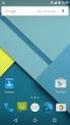 日 医 標 準 レセプトソフト Version 4.8.0 2014 年 12 月 24 日 公 益 社 団 法 人 日 本 医 師 会 改 訂 内 容 11 月 27 日 初 版 12 月 24 日 1-10 CLAIM 修 正 モジュールの 適 用 を 追 加 1 パッケージリリースについて 1-1 注 意 事 項 (1) データベースのバックアップについて このパッケージへアップグレードするとデータベースの
日 医 標 準 レセプトソフト Version 4.8.0 2014 年 12 月 24 日 公 益 社 団 法 人 日 本 医 師 会 改 訂 内 容 11 月 27 日 初 版 12 月 24 日 1-10 CLAIM 修 正 モジュールの 適 用 を 追 加 1 パッケージリリースについて 1-1 注 意 事 項 (1) データベースのバックアップについて このパッケージへアップグレードするとデータベースの
PowerPoint プレゼンテーション
 バージョンアップ手順 (Ver10.3.0 用 ) バージョンアップを開始する前に ( 重要事項 ) 重要 セットアップ前に必ず WindowsUpdate を実施して PC を最新の状態に保ってください 総合コンピュータシステム (SCOPS) では PC 毎の WindowsOS に設定されている元号及び日時を参照しています Microsoft では 2019 年 5 月 1 日の和暦改元に伴い
バージョンアップ手順 (Ver10.3.0 用 ) バージョンアップを開始する前に ( 重要事項 ) 重要 セットアップ前に必ず WindowsUpdate を実施して PC を最新の状態に保ってください 総合コンピュータシステム (SCOPS) では PC 毎の WindowsOS に設定されている元号及び日時を参照しています Microsoft では 2019 年 5 月 1 日の和暦改元に伴い
PowerPoint プレゼンテーション
 Synology インストールガイド 株式会社アスク Synology NAS でできること 家庭内に設置することで簡単に写真や動画の共有が行えます ユーザーごとに閲覧可否を制御することが出来ます 専用のアプリを利用することでスマートフォンやタブレットからもアクセスできます 特定のフォルダのみ閲覧可能 外出先など外部のネットワークからアクセス 写真や動画のアップロード Synology NAS アプリを利用して閲覧
Synology インストールガイド 株式会社アスク Synology NAS でできること 家庭内に設置することで簡単に写真や動画の共有が行えます ユーザーごとに閲覧可否を制御することが出来ます 専用のアプリを利用することでスマートフォンやタブレットからもアクセスできます 特定のフォルダのみ閲覧可能 外出先など外部のネットワークからアクセス 写真や動画のアップロード Synology NAS アプリを利用して閲覧
薬剤在庫管理ソフト - インストール・バージョンアップ手順書
 薬剤在庫管理ソフト インストール バージョンアップ 手順書 第八版 ( 社 ) 日本医師会 ORCA Project - 1 - Copyright(C)2009 Japan Medical Association.All rights reserved. 改訂履歴 初版 2004 年 1 月 19 日 新規作成 二版 2004 年 2 月 2 日 記述の修正 三版 2004 年 3 月 5 日 設定ファイルの修正
薬剤在庫管理ソフト インストール バージョンアップ 手順書 第八版 ( 社 ) 日本医師会 ORCA Project - 1 - Copyright(C)2009 Japan Medical Association.All rights reserved. 改訂履歴 初版 2004 年 1 月 19 日 新規作成 二版 2004 年 2 月 2 日 記述の修正 三版 2004 年 3 月 5 日 設定ファイルの修正
<MW-400k > InterSec/MW400k アップデート適用手順書 2017 年 8 月 1 版
 InterSec/MW400k アップデート適用手順書 2017 年 8 月 1 版 改版履歴 版数 改版日付 内容 1 2017 年 8 月 新規作成 - 2 - 目次 商標について... - 4 - はじめに... - 5 - アップデートモジュール適用時の注意 制限事項...- 6 - スタンドアロン構成...- 6 - フェイルオーバクラスタ構成...- 7-1.
InterSec/MW400k アップデート適用手順書 2017 年 8 月 1 版 改版履歴 版数 改版日付 内容 1 2017 年 8 月 新規作成 - 2 - 目次 商標について... - 4 - はじめに... - 5 - アップデートモジュール適用時の注意 制限事項...- 6 - スタンドアロン構成...- 6 - フェイルオーバクラスタ構成...- 7-1.
WinXp-Rmenu
 Rmenu IT 勉強宴会 Rmenu-20190706(Win10) Rmenu Windows10 Install Document Rmenu Windows10 環境構築 IT 勉強宴会 2019/07/06 1 目次 第 1 章 Rmenu システムの取得... 3 (1) Rmenu デモシステムの取得... 3 第 2 章 Ruby のインストール... 7 (1) Ruby インストーラをダウンロード...
Rmenu IT 勉強宴会 Rmenu-20190706(Win10) Rmenu Windows10 Install Document Rmenu Windows10 環境構築 IT 勉強宴会 2019/07/06 1 目次 第 1 章 Rmenu システムの取得... 3 (1) Rmenu デモシステムの取得... 3 第 2 章 Ruby のインストール... 7 (1) Ruby インストーラをダウンロード...
3.システム管理(SQL版)_xlsx
 お客さま向け送り状発行システム 3. システム管理 (SQL 版 ) ゆうパックプリント R は 日本郵便株式会社がお客さまに無料で提供する ゆうパックや郵便商品の送り状をパソコンで印刷するためのソフトウェアです ゆうパックプリント R を以降 ゆうプリ R と表記します 2019 年 10 月 1 日日本郵便株式会社 改版履歴 No 更新日 更新内容 1 2016.4.25 初版 2 2016.5.31
お客さま向け送り状発行システム 3. システム管理 (SQL 版 ) ゆうパックプリント R は 日本郵便株式会社がお客さまに無料で提供する ゆうパックや郵便商品の送り状をパソコンで印刷するためのソフトウェアです ゆうパックプリント R を以降 ゆうプリ R と表記します 2019 年 10 月 1 日日本郵便株式会社 改版履歴 No 更新日 更新内容 1 2016.4.25 初版 2 2016.5.31
WinXp-Rmenu
 Rmenu IT 勉強宴会 Rmenu-20160122(Win10) Rmenu Windows10 Install Document Rmenu Windows10 環境構築 IT 勉強宴会 2016/01/22 1 目次 第 1 章 Rmenu システムの取得... 3 (1) Rmenu デモシステムの取得... 3 第 2 章 Ruby のインストール... 6 (1) Ruby インストーラをダウンロード...
Rmenu IT 勉強宴会 Rmenu-20160122(Win10) Rmenu Windows10 Install Document Rmenu Windows10 環境構築 IT 勉強宴会 2016/01/22 1 目次 第 1 章 Rmenu システムの取得... 3 (1) Rmenu デモシステムの取得... 3 第 2 章 Ruby のインストール... 6 (1) Ruby インストーラをダウンロード...
環境セットアップ
 Ruby on Rails 開発環境のセットアップ -- Cygwin / Windows 版 -- (2012 年度 WEB+DB システム入門授業資料 ) 通常の Windows 7 の環境の場合と Cygwin がインストールされている場合とでは Ruby on Rails のセットアップ方法が大きく異なります ここでは 法政大学 3 年次仕様の PC の環境に合わせてセットアップ手順を説明します
Ruby on Rails 開発環境のセットアップ -- Cygwin / Windows 版 -- (2012 年度 WEB+DB システム入門授業資料 ) 通常の Windows 7 の環境の場合と Cygwin がインストールされている場合とでは Ruby on Rails のセットアップ方法が大きく異なります ここでは 法政大学 3 年次仕様の PC の環境に合わせてセットアップ手順を説明します
改訂履歴 初版 2004 年 1 月 23 日 新規作成 2 版 2004 年 2 月 3 日 フォントの設定 を追加 3 版 2004 年 7 月 13 日 リソースファイルのダウンロード を追加 バージョン番号表記を変更 4 版 2005 年 11 月 21 日 リソースファイルのダウンロード
 Java インストール手順書 第 8 版 ( 社 ) 日本医師会 ORCA Project - 1 - Copyright(C)2009 Japan Medical Association.All rights reserved. 改訂履歴 初版 2004 年 1 月 23 日 新規作成 2 版 2004 年 2 月 3 日 フォントの設定 を追加 3 版 2004 年 7 月 13 日 リソースファイルのダウンロード
Java インストール手順書 第 8 版 ( 社 ) 日本医師会 ORCA Project - 1 - Copyright(C)2009 Japan Medical Association.All rights reserved. 改訂履歴 初版 2004 年 1 月 23 日 新規作成 2 版 2004 年 2 月 3 日 フォントの設定 を追加 3 版 2004 年 7 月 13 日 リソースファイルのダウンロード
スライド 1
 ver. 2018/4/13 プログラミング 計算機利用上の Tips 補足資料 分類 項目 ページ 計算機利用 ホスト計算機への接続方法 Unix (Linux) の基本的なコマンド容量制限についてターミナルで文字を大きくする方法 xtermで文字を大きくする方法 Fortran プログラミングについて最近あった事例 : コンパイル 実行時のエラーコンパイルオプションプログラムは正しそうなのに エラーが出る場合データファイルは正しそうなのに
ver. 2018/4/13 プログラミング 計算機利用上の Tips 補足資料 分類 項目 ページ 計算機利用 ホスト計算機への接続方法 Unix (Linux) の基本的なコマンド容量制限についてターミナルで文字を大きくする方法 xtermで文字を大きくする方法 Fortran プログラミングについて最近あった事例 : コンパイル 実行時のエラーコンパイルオプションプログラムは正しそうなのに エラーが出る場合データファイルは正しそうなのに
Q4 使用期限の確認方法 2 A4 メニュー画面右端より ライセンス関係 上手くん α ライセンス管理を行います を選択します 下 記画面が表示されます Q5 上手くん起動時 ライセンス使用期間の終了日が迫っています ライセンス管理画面をご確認ください とメッセージが表示されました A5 ライセンス
 ライセンス登録 Q1 インストール時にライセンスキーを入力すると ライセンスキーが正しくありません と表示されました 1 A1 ライセンスキーの入力に間違いがないかご確認ください Q2 ライセンスキーの確認方法 A2 メニュー画面右端より ライセンス関係 上手くん α ライセンス管理を行います を選択します 下 記画面が表示されます 固有番号 は 同一パソコンでもインストールするプログラム等により異なります
ライセンス登録 Q1 インストール時にライセンスキーを入力すると ライセンスキーが正しくありません と表示されました 1 A1 ライセンスキーの入力に間違いがないかご確認ください Q2 ライセンスキーの確認方法 A2 メニュー画面右端より ライセンス関係 上手くん α ライセンス管理を行います を選択します 下 記画面が表示されます 固有番号 は 同一パソコンでもインストールするプログラム等により異なります
アーカイブ機能インストールマニュアル
 Microsoft SQL Server 2005 SQL Server Management Studio データベースバックアップ設定マニュアル 1. 注意事項... 1 2.SQL Server 2005 Integration Services (SSIS) インストール... 2 3. データベースのバックアッププラン作成方法... 3 4. データベースのバックアップ...
Microsoft SQL Server 2005 SQL Server Management Studio データベースバックアップ設定マニュアル 1. 注意事項... 1 2.SQL Server 2005 Integration Services (SSIS) インストール... 2 3. データベースのバックアッププラン作成方法... 3 4. データベースのバックアップ...
顧客名
 サーバーアプリケーション再インストール手順 株式会社アクセス国際ネットワーク第 6 版 2018 年 12 月 目次 1 章はじめに... 1 1-1 概要... 1 1-2 注意事項... 1 1-3 URI-Pro 再インストールフロー... 2 2 章 URI-Pro 再インストール手順... 3 2-1 URI-Pro インストール環境確認... 3 2-2 バックアップ... 4 2-3
サーバーアプリケーション再インストール手順 株式会社アクセス国際ネットワーク第 6 版 2018 年 12 月 目次 1 章はじめに... 1 1-1 概要... 1 1-2 注意事項... 1 1-3 URI-Pro 再インストールフロー... 2 2 章 URI-Pro 再インストール手順... 3 2-1 URI-Pro インストール環境確認... 3 2-2 バックアップ... 4 2-3
上手くん α シリーズ移行手順 上手くん α シリーズ移行手順 上手くん α シリーズ移行手順 1 処理の流れ 1 2 古い PC で行う操作 2 3 新しい PC で行う操作 /09/10 第 2 版
 1 処理の流れ 1 2 古い PC で行う操作 2 8 2018/09/10 第 2 版 1 処理の流れ ご利用中の PC で使用している上手くん α シリーズのマスター及びマスターキーを USB メモリに保存して新しい PC に復元します 古い PC から新しい PC にマスター及びマスターキーを移行する 1 古い PC で行う操作 Step1 マスターキーを作成する P.2 個人番号の登録がある場合にマスターキーを作成します
1 処理の流れ 1 2 古い PC で行う操作 2 8 2018/09/10 第 2 版 1 処理の流れ ご利用中の PC で使用している上手くん α シリーズのマスター及びマスターキーを USB メモリに保存して新しい PC に復元します 古い PC から新しい PC にマスター及びマスターキーを移行する 1 古い PC で行う操作 Step1 マスターキーを作成する P.2 個人番号の登録がある場合にマスターキーを作成します
HeartCoreインストールマニュアル(PHP版)
 HeartCore インストールマニュアル (PHP 版 ) October 2013 Ver1.1-1 - 改訂履歴 改訂日 改訂内容 Ver1.0 2013 年 07 月 新規作成 Ver1.1 2013 年 10 月 フォーマット改訂 - 2 - 目次 1. 本文書の目的と対象... - 4-1.1. 概要説明... - 4-2. インストールの流れ... - 4-3. 定義ファイルの確認...
HeartCore インストールマニュアル (PHP 版 ) October 2013 Ver1.1-1 - 改訂履歴 改訂日 改訂内容 Ver1.0 2013 年 07 月 新規作成 Ver1.1 2013 年 10 月 フォーマット改訂 - 2 - 目次 1. 本文書の目的と対象... - 4-1.1. 概要説明... - 4-2. インストールの流れ... - 4-3. 定義ファイルの確認...
HeartCore(PHP 版 ) インストール手順について説明いたします なお 本資料は 例として下記内容を前提として説明しております 環境情報 対象 OS: Linux ( ディストリビューション : Red Hat Enterprise Linux Server) APサーバ : Apache
 HeartCore インストール手順手順書 (PHP 版 ) Jul 2010 Ver1.0-1 - HeartCore(PHP 版 ) インストール手順について説明いたします なお 本資料は 例として下記内容を前提として説明しております 環境情報 対象 OS: Linux ( ディストリビューション : Red Hat Enterprise Linux Server) APサーバ : Apache
HeartCore インストール手順手順書 (PHP 版 ) Jul 2010 Ver1.0-1 - HeartCore(PHP 版 ) インストール手順について説明いたします なお 本資料は 例として下記内容を前提として説明しております 環境情報 対象 OS: Linux ( ディストリビューション : Red Hat Enterprise Linux Server) APサーバ : Apache
ダウンロードページアップデートマニュアル.ppt
 圧縮ファイルからのアップデート操作説明書 Ver.8.~ ( ダウンロードページより ) ( 旧 ) 株式会社総合経理研究所 目 次 - 3 3-3- 3-3 圧縮ファイルでのアップインストール圧縮ファイルのダウンロード圧縮ファイルのダウンロード作業圧縮ファイルからのアップデート # 圧縮ファイルからのアップデート作業 #3 圧縮ファイルからのアップデート作業クライアント機のアップデート作業 6 6
圧縮ファイルからのアップデート操作説明書 Ver.8.~ ( ダウンロードページより ) ( 旧 ) 株式会社総合経理研究所 目 次 - 3 3-3- 3-3 圧縮ファイルでのアップインストール圧縮ファイルのダウンロード圧縮ファイルのダウンロード作業圧縮ファイルからのアップデート # 圧縮ファイルからのアップデート作業 #3 圧縮ファイルからのアップデート作業クライアント機のアップデート作業 6 6
RICOH Device Manager Pro バックアップ/バージョンアップ作業手順書
 RICOH Device Manager Pro バックアップ / バージョンアップ作業手順書 1. 概要 本手順書は DeviceManagerPro 機器アドレス帳データ確認用ツール操作手順書.pdf での作業を実施する前に実施する RICOH Device Manager Pro( 以降 DMPro と表現 ) のバージョンアップとそれに伴うバックアップの作業手順を記載した手順書です page
RICOH Device Manager Pro バックアップ / バージョンアップ作業手順書 1. 概要 本手順書は DeviceManagerPro 機器アドレス帳データ確認用ツール操作手順書.pdf での作業を実施する前に実施する RICOH Device Manager Pro( 以降 DMPro と表現 ) のバージョンアップとそれに伴うバックアップの作業手順を記載した手順書です page
変更履歴 日付 Document ver. 変更箇所 変更内容 017/4/ 新規作成 017/5/ デバイスオーナーモードと 説明を追加 は デバイスオーナーモード導 説明を追加 入手順 QR コード セクション削除 QR コードへの参照文を変更 QR コードによる導入手順
 KDDI Smart Mobile Safety Manager Device Owner Mode 導入マニュアル 最終更新日 018 年 9 月 19 日 Document ver.1.05 (Web サイト ver9.3.1) 1 変更履歴 日付 Document ver. 変更箇所 変更内容 017/4/0 1.00 新規作成 017/5/3 1.01 デバイスオーナーモードと 説明を追加
KDDI Smart Mobile Safety Manager Device Owner Mode 導入マニュアル 最終更新日 018 年 9 月 19 日 Document ver.1.05 (Web サイト ver9.3.1) 1 変更履歴 日付 Document ver. 変更箇所 変更内容 017/4/0 1.00 新規作成 017/5/3 1.01 デバイスオーナーモードと 説明を追加
情報処理概論(第二日目)
 実習資料 Linux 入門講習会 九州大学情報基盤研究開発センター 注意 : この内容は wisdom.cc.kyushu-u.ac.jp の任意の ID で利用できますが, ファイルの削除等を含んでいるので各コマンドの意味を理解するまでは講習会用 ID で利用することをお勧めします. 1 実習 1 ログイン ファイル操作 ディレクトリの作成 ファイルの移動, コピー, 削除 ログアウト 2 ログイン
実習資料 Linux 入門講習会 九州大学情報基盤研究開発センター 注意 : この内容は wisdom.cc.kyushu-u.ac.jp の任意の ID で利用できますが, ファイルの削除等を含んでいるので各コマンドの意味を理解するまでは講習会用 ID で利用することをお勧めします. 1 実習 1 ログイン ファイル操作 ディレクトリの作成 ファイルの移動, コピー, 削除 ログアウト 2 ログイン
アルファメール 移行設定の手引き Outlook2016
 アルファメールに移行されるお客様へ アルファメール メールソフトの移行設定 Outlook 2016 (POP 版 ) http://www.alpha-mail.jp/ 必ずお読みください 本資料はアルファメールに移行されるお客様の利用されているメールソフトの移行設定用の資料です 手順にそった操作 お手続きが行われない場合 正常に移行が完了できない可能性がございます 必ず本資料をご参照いただけますようお願いいたします
アルファメールに移行されるお客様へ アルファメール メールソフトの移行設定 Outlook 2016 (POP 版 ) http://www.alpha-mail.jp/ 必ずお読みください 本資料はアルファメールに移行されるお客様の利用されているメールソフトの移行設定用の資料です 手順にそった操作 お手続きが行われない場合 正常に移行が完了できない可能性がございます 必ず本資料をご参照いただけますようお願いいたします
目次 動作環境... 2 インストール... 3 ログイン... 5 環境設定... 6 ユーザー管理... 6 ORCA 接続設定... 8 自院情報設定... 9 PDF 設定... 9 ORCA データ一括取得 バックアップ バージョン情報 更新をチェック.
 ORCA PROJECT 紹介状作成プログラム FOR 地域医療連携 MI_CAN インストールマニュアル 平成 26 年 7 月 28 日 公益社団法人日本医師会 目次 動作環境... 2 インストール... 3 ログイン... 5 環境設定... 6 ユーザー管理... 6 ORCA 接続設定... 8 自院情報設定... 9 PDF 設定... 9 ORCA データ一括取得... 11 バックアップ...
ORCA PROJECT 紹介状作成プログラム FOR 地域医療連携 MI_CAN インストールマニュアル 平成 26 年 7 月 28 日 公益社団法人日本医師会 目次 動作環境... 2 インストール... 3 ログイン... 5 環境設定... 6 ユーザー管理... 6 ORCA 接続設定... 8 自院情報設定... 9 PDF 設定... 9 ORCA データ一括取得... 11 バックアップ...
目 次 1. はじめに アルコールチェッカー管理ソフトのインストール アルコールチェッカー管理ソフトのアンインストール アルコールチェッカー管理ソフトの操作方法 ソフトの起動 NG 判定値の設定
 アルコールチェッカー管理ソフト 取扱説明書 Ver.1.1.0 1 目 次 1. はじめに... 3 2. アルコールチェッカー管理ソフトのインストール... 4 3. アルコールチェッカー管理ソフトのアンインストール... 9 4. アルコールチェッカー管理ソフトの操作方法... 10 4.1. ソフトの起動... 10 4.2. NG 判定値の設定... 12 4.3. 運転者名登録... 13
アルコールチェッカー管理ソフト 取扱説明書 Ver.1.1.0 1 目 次 1. はじめに... 3 2. アルコールチェッカー管理ソフトのインストール... 4 3. アルコールチェッカー管理ソフトのアンインストール... 9 4. アルコールチェッカー管理ソフトの操作方法... 10 4.1. ソフトの起動... 10 4.2. NG 判定値の設定... 12 4.3. 運転者名登録... 13
レセプト電算ファイルのCD書き込み手順書
 日医標準レセプトソフト レセプト電算ファイルの CD 書き込み手順書 日本医師会総合政策機構 平成 22 年 11 月 22 日 第二版 1 目次 1 はじめに... 3 1.1 対象とする環境... 3 1.2 準備するもの... 3 1.3 凡例... 4 2 Debian GNU/Linux 4.0 Etch での CD-R 作成... 5 2.1 CD 作成ツール brasero のインストール...
日医標準レセプトソフト レセプト電算ファイルの CD 書き込み手順書 日本医師会総合政策機構 平成 22 年 11 月 22 日 第二版 1 目次 1 はじめに... 3 1.1 対象とする環境... 3 1.2 準備するもの... 3 1.3 凡例... 4 2 Debian GNU/Linux 4.0 Etch での CD-R 作成... 5 2.1 CD 作成ツール brasero のインストール...
目次 移行前の作業 3 ステップ1: 移行元サービス メールソフトの設定変更 3 ステップ2: アルファメール2 メールソフトの設定追加 6 ステップ3: アルファメール2 サーバへの接続テスト 11 ステップ4: 管理者へ完了報告 11 移行完了後の作業 14 作業の流れ 14 ステップ1: メー
 アルファメール 2 アルファメール 2 コンパクトに移行されるお客様へ アルファメール 2 アルファメール 2 コンパクト メールソフトの移行設定 Outlook 2016 (POP 版 ) https://www.alpha-mail.jp/ 必ずお読みください 本資料はアルファメール 2 アルファメール 2 コンパクトに移行されるお客様の利用されているメールソフトの移行設定用の資料です 手順にそった操作
アルファメール 2 アルファメール 2 コンパクトに移行されるお客様へ アルファメール 2 アルファメール 2 コンパクト メールソフトの移行設定 Outlook 2016 (POP 版 ) https://www.alpha-mail.jp/ 必ずお読みください 本資料はアルファメール 2 アルファメール 2 コンパクトに移行されるお客様の利用されているメールソフトの移行設定用の資料です 手順にそった操作
glserver-glclient/monsiaj 間のクライアント認証 を利用した接続 第 6 版 日本医師会総合政策研究機構 平成 19 年 10 月 31 日 1
 glserver-glclient/monsiaj 間のクライアント認証 を利用した接続 第 6 版 日本医師会総合政策研究機構 平成 19 年 10 月 31 日 1 目次 1 はじめに......4 1.1 構成...4 1.2 作業概要...5 2 証明書の発行......6 2.1 プライベート CA 構築ツールのインストール...6 2.2 CA 証明書の作成...6 2.3 サーバ証明書の発行...9
glserver-glclient/monsiaj 間のクライアント認証 を利用した接続 第 6 版 日本医師会総合政策研究機構 平成 19 年 10 月 31 日 1 目次 1 はじめに......4 1.1 構成...4 1.2 作業概要...5 2 証明書の発行......6 2.1 プライベート CA 構築ツールのインストール...6 2.2 CA 証明書の作成...6 2.3 サーバ証明書の発行...9
クライアント証明書導入マニュアル
 クライアント証明書導入マニュアル Windows10 用 第 1.1 版 2018 年 12 月 13 日 改訂履歴 版改訂日区分改訂箇所改訂内容 1.0 2016/01/08 新規 新規作成 1.1 2018/12/13 修正 画面デザイン変更に伴う修正 2 目次 1. はじめに... 4 2. Internet Explorer のセキュリティ設定について... 5 3. Internet Explorer
クライアント証明書導入マニュアル Windows10 用 第 1.1 版 2018 年 12 月 13 日 改訂履歴 版改訂日区分改訂箇所改訂内容 1.0 2016/01/08 新規 新規作成 1.1 2018/12/13 修正 画面デザイン変更に伴う修正 2 目次 1. はじめに... 4 2. Internet Explorer のセキュリティ設定について... 5 3. Internet Explorer
『テクノス』V2プログラムインストール説明書
 土木積算システム テクノス V2 プログラム インストール説明書 ( 第 3 版 ) 目 次 1. テクノス V2 プログラム インストールの概要...3 2. テクノス V2 のプログラム ドライバ インストール...4 3. テクノス V2 の初期起動...10 4. アンインストール...11 5. 補足 ( 動作環境 )...11 2. 1. テクノス V2 プログラム インストールの概要
土木積算システム テクノス V2 プログラム インストール説明書 ( 第 3 版 ) 目 次 1. テクノス V2 プログラム インストールの概要...3 2. テクノス V2 のプログラム ドライバ インストール...4 3. テクノス V2 の初期起動...10 4. アンインストール...11 5. 補足 ( 動作環境 )...11 2. 1. テクノス V2 プログラム インストールの概要
目次 1. はじめに 本書対象者 PALRO のアプリケーションについて Ubuntu 8.04LTS の入手について Linux 上での開発環境の構築 事前準備 Ubuntu のインストール..
 Developer Documentation アプリケーション開発環境構築ガイド (SPC/PAPPS 共通 ) 2012 FUJISOFT INCORPORATED. All rights reserved. 目次 1. はじめに... 2 1.1 本書対象者... 2 1.2 PALRO のアプリケーションについて... 2 1.3 Ubuntu 8.04LTS の入手について... 2 2.Linux
Developer Documentation アプリケーション開発環境構築ガイド (SPC/PAPPS 共通 ) 2012 FUJISOFT INCORPORATED. All rights reserved. 目次 1. はじめに... 2 1.1 本書対象者... 2 1.2 PALRO のアプリケーションについて... 2 1.3 Ubuntu 8.04LTS の入手について... 2 2.Linux
<4D F736F F D205F88EA94CA8CFC82AF5F EE888F88F912E646F63>
 CADSUPER FXⅡ 設定情報ユーティリティ 利用手引書 1/24 目次 1. はじめに... 3 1-1. 設定情報ユーティリティの機能... 3 1-2. 動作環境... 3 2. バックアップ... 4 2-1. 処理イメージ... 4 2-2.CADSUPER FXⅡ の設定情報をバックアップする手順について... 5 2-3. 動作条件及び注意事項... 8 3. リストア... 9
CADSUPER FXⅡ 設定情報ユーティリティ 利用手引書 1/24 目次 1. はじめに... 3 1-1. 設定情報ユーティリティの機能... 3 1-2. 動作環境... 3 2. バックアップ... 4 2-1. 処理イメージ... 4 2-2.CADSUPER FXⅡ の設定情報をバックアップする手順について... 5 2-3. 動作条件及び注意事項... 8 3. リストア... 9
ActiveImage Protector 2016 R2 for Express5800 / ftサーバ
 ActiveImage Protector 2016 R2 for Express5800/ft サーバ クイックスタートガイド 第 1 版 - 2016 年 9 月 20 日 Copyright 2016 NetJapan, Inc. 無断複写 転載を禁止します 本ソフトウェアと付属ドキュメントは株式会社ネットジャパンに所有権および著作権があります ActiveImage Protector ActiveImage
ActiveImage Protector 2016 R2 for Express5800/ft サーバ クイックスタートガイド 第 1 版 - 2016 年 9 月 20 日 Copyright 2016 NetJapan, Inc. 無断複写 転載を禁止します 本ソフトウェアと付属ドキュメントは株式会社ネットジャパンに所有権および著作権があります ActiveImage Protector ActiveImage
CR-UK1ソフトウェアユーザーズガイド
 1 はじめに このたびは USB キー CR-UK1 をお買い上げいただき誠にありがとうございます 本ソフトウェアユーザーズガイドでは CR-UK1 を利用した機能の説明や利用方法について説明しています あらかじめクイックセットアップを参照して USB キーのドライバと G-Lock のインストールと KeyID の入力を行い USB キーが利用できる状態にしたうえでお読みください もくじ はじめに
1 はじめに このたびは USB キー CR-UK1 をお買い上げいただき誠にありがとうございます 本ソフトウェアユーザーズガイドでは CR-UK1 を利用した機能の説明や利用方法について説明しています あらかじめクイックセットアップを参照して USB キーのドライバと G-Lock のインストールと KeyID の入力を行い USB キーが利用できる状態にしたうえでお読みください もくじ はじめに
VBA 給与計算 年末調整 の年度更新処理とデータの移行について VBA 給与計算 年末調整 の年度更新処理は 開始 メニューの 前年データ読込 ボタンで前年分のファイルから直接データの移行ができます 前年分と本年分のシステムファイルが同じフォルダにないと この処理は実行できません この処理前に フ
 平成 31 年分からの新元号への対応について 平成 31 年は 4 月 30 日までで 5 月 1 日から新元号となり この新元号は 4 月 1 日に公表される予定になっています この給与計算 年末調整システムは 平成 31 年 1 月からの給与計算に対応するため平成 30 年 12 月に公開しますのでこの新元号には対応することはできません さらに 給与所得の源泉徴収票 や年末調整の各申告書について
平成 31 年分からの新元号への対応について 平成 31 年は 4 月 30 日までで 5 月 1 日から新元号となり この新元号は 4 月 1 日に公表される予定になっています この給与計算 年末調整システムは 平成 31 年 1 月からの給与計算に対応するため平成 30 年 12 月に公開しますのでこの新元号には対応することはできません さらに 給与所得の源泉徴収票 や年末調整の各申告書について
対応した JDBC ドライバ (postgresql jdbc4.jar) に変更します 1.OpenDolphin-2.3m\client\pom.xml の下線部分を変更 <version> jdbc41</version> <version> jd
 ORCA server (Ubuntu12.04) へのインストール 日医標準レセプトソフト for Ubuntu 12.04 LTS(Precise Pangolin) のインストール の通りにセットアップされていることが前提です なお 前バージョンからのアップグレードの場合は WildFly 8.1 の設定 の作業だけで大丈夫だと思います JDK7 のインストール $sudo apt-get update
ORCA server (Ubuntu12.04) へのインストール 日医標準レセプトソフト for Ubuntu 12.04 LTS(Precise Pangolin) のインストール の通りにセットアップされていることが前提です なお 前バージョンからのアップグレードの場合は WildFly 8.1 の設定 の作業だけで大丈夫だと思います JDK7 のインストール $sudo apt-get update
Microsoft Word - nvsi_080188jp_r1_netvault_oracle_rac_backup_complemental_guide_j_174x217.doc
 Oracle RAC 環境における NetVault Backup バックアップ & リストア補足資料 バックボーン ソフトウエア株式会社 Doc# NVSI-080188JP Copyrights 著作権 2009 BakBone Software Oracle RAC 環境における NetVault Backup バックアップ & リストア補足資料 Version 1.1 本ガイドは Oracle
Oracle RAC 環境における NetVault Backup バックアップ & リストア補足資料 バックボーン ソフトウエア株式会社 Doc# NVSI-080188JP Copyrights 著作権 2009 BakBone Software Oracle RAC 環境における NetVault Backup バックアップ & リストア補足資料 Version 1.1 本ガイドは Oracle
CONTENTS 目 次 第 1 章はじめに 2 第 2 章プログラムの更新 5 1
 プログラムのダウンロードとセットアップの手順書 この手順書は 奉行 i 8 シリーズ 奉行 i シリーズ に対して プログラムをダウンロードして セットアップする際の手順書です この手順書は すべての 奉行 i 8 シリーズ 奉行 i シリーズ で共通で ご利用いただけます 画面や説明について お使いの製品に読み替えてご利用ください CONTENTS 目 次 第 1 章はじめに 2 第 2 章プログラムの更新
プログラムのダウンロードとセットアップの手順書 この手順書は 奉行 i 8 シリーズ 奉行 i シリーズ に対して プログラムをダウンロードして セットアップする際の手順書です この手順書は すべての 奉行 i 8 シリーズ 奉行 i シリーズ で共通で ご利用いただけます 画面や説明について お使いの製品に読み替えてご利用ください CONTENTS 目 次 第 1 章はじめに 2 第 2 章プログラムの更新
困ったときは001(他のパソコンに変更する場合)
 困ったときは 001 新しいパソコンを買った! パソコンが壊れた! など 現在使っているパソコンから他のパソコンに変更する場合 対象製品 : すべて Step1 Step2 2 ページまずは確認! 新しいパソコンにデータを引き継ぐために まずはバックアップ方法と流れを確認します 3 ページ Step3 データファイルのバックアップ データファイルのバックアップは 2 通りの方法から選択できます 5
困ったときは 001 新しいパソコンを買った! パソコンが壊れた! など 現在使っているパソコンから他のパソコンに変更する場合 対象製品 : すべて Step1 Step2 2 ページまずは確認! 新しいパソコンにデータを引き継ぐために まずはバックアップ方法と流れを確認します 3 ページ Step3 データファイルのバックアップ データファイルのバックアップは 2 通りの方法から選択できます 5
Speed突破!シリーズマニュアル
 Speed 突破! 過去問題集シリーズ インストールマニュアル Speed 突破! 過去問題集シリーズのインストール方法をご案内します ご利用の OS やインターネット接続環境によりインストールする方法が異なります 該当のページをご参照ください インターネットに接続できる方 Windows 8 / 8.1 / 10 をご利用の方 P2 へ Windows 7 をご利用の方 P3 へ インターネットに接続できない方
Speed 突破! 過去問題集シリーズ インストールマニュアル Speed 突破! 過去問題集シリーズのインストール方法をご案内します ご利用の OS やインターネット接続環境によりインストールする方法が異なります 該当のページをご参照ください インターネットに接続できる方 Windows 8 / 8.1 / 10 をご利用の方 P2 へ Windows 7 をご利用の方 P3 へ インターネットに接続できない方
アーカイブ機能インストールマニュアル
 Microsoft SQL Server 2008 SQL Server Management Studio データベースバックアップ設定マニュアル 1. 注意事項... 1 2. データベースのバックアッププラン作成方法... 2 3. データベースのバックアップ... 8 4. データベースの復元方法について... 11 5. データベースのログの圧縮... 13 Copyright(c)
Microsoft SQL Server 2008 SQL Server Management Studio データベースバックアップ設定マニュアル 1. 注意事項... 1 2. データベースのバックアッププラン作成方法... 2 3. データベースのバックアップ... 8 4. データベースの復元方法について... 11 5. データベースのログの圧縮... 13 Copyright(c)
エプソン社製スキャナドライバImage Scan! for Linux インストール手順
 エプソン社製スキャナドライバ Image Scan! for Linux インストール手順 本ガイドでは エプソン社製スキャナドライバ Image Scan! for Linux をご利用になる際の設定方法について解説します ご利用のスキャナおよびオールインワンの機種により必要なパッケージが異なりますのでご注意ください 本ガイドの記載内容について 各スキャナ オールインワン機種に関する動作を保証するものではありません
エプソン社製スキャナドライバ Image Scan! for Linux インストール手順 本ガイドでは エプソン社製スキャナドライバ Image Scan! for Linux をご利用になる際の設定方法について解説します ご利用のスキャナおよびオールインワンの機種により必要なパッケージが異なりますのでご注意ください 本ガイドの記載内容について 各スキャナ オールインワン機種に関する動作を保証するものではありません
厚生労働省版ストレスチェック実施プログラム 設置 設定マニュアル Ver.3.0 目次 1. プログラム概要 設置手順 注意事項 動作環境 初期設定 ( 環境設定 ) 初期設定 ( パスワード変更 ) 初
 厚生労働省版ストレスチェック実施プログラム 設置 設定マニュアル Ver.3.0 目次 1. プログラム概要... 2 2. 設置手順... 3 3. 注意事項... 5 4. 動作環境... 6 5. 初期設定 ( 環境設定 )... 7 6. 初期設定 ( パスワード変更 )... 9 7. 初期設定 ( 面接指導医登録 )... 11 8. 初期設定 ( 実施設定 )... 12 9. 初期設定
厚生労働省版ストレスチェック実施プログラム 設置 設定マニュアル Ver.3.0 目次 1. プログラム概要... 2 2. 設置手順... 3 3. 注意事項... 5 4. 動作環境... 6 5. 初期設定 ( 環境設定 )... 7 6. 初期設定 ( パスワード変更 )... 9 7. 初期設定 ( 面接指導医登録 )... 11 8. 初期設定 ( 実施設定 )... 12 9. 初期設定
オフィスまるごとサポートデバイスマネジメント Device Owner Mode 導入マニュアル 最終更新日 2018 年 9 月 14 日 株式会社オプティム (c) 東日本電信電話株式会社
 最終更新日 018 年 9 月 14 日 株式会社オプティム (c) 東日本電信電話株式会社 1 Device Owner Mode とは... 3 Device Owner Mode 導入手順... 4.1 QR コードによる導入手順... 5.1.1 QR コード読込... 5.1. QR コードによるキッティング... 6. NFC キッティングによる導入手順... 10..1 親機を設定する...
最終更新日 018 年 9 月 14 日 株式会社オプティム (c) 東日本電信電話株式会社 1 Device Owner Mode とは... 3 Device Owner Mode 導入手順... 4.1 QR コードによる導入手順... 5.1.1 QR コード読込... 5.1. QR コードによるキッティング... 6. NFC キッティングによる導入手順... 10..1 親機を設定する...
</dependency> <version> jdbc4</version> </dependency> 2.OpenDolphin-2.3m\server\pom.xml の下線部分を変更 <version> jdbc41</version> </dependenc
 ORCA server (Ubuntu12.04) へのインストール 日医標準レセプトソフト for Ubuntu 12.04 LTS(Precise Pangolin) のインストール の通りにセットアップされていることが前提です JDK7 のインストール $sudo apt-get update $sudo apt-get install openjdk-7-jdk JAVA_HOME を /usr/lib/jdk
ORCA server (Ubuntu12.04) へのインストール 日医標準レセプトソフト for Ubuntu 12.04 LTS(Precise Pangolin) のインストール の通りにセットアップされていることが前提です JDK7 のインストール $sudo apt-get update $sudo apt-get install openjdk-7-jdk JAVA_HOME を /usr/lib/jdk
2 Grac のデータを全学メールへ移行する環境 2.1 後楽園キャンパス 3 号館 4 階の実習室 A-E Grac のメールバックアップとデータの取得とデータの変換を行います データの取得を行う事で MUA( メールソフト ) へ取り込む事が可能になります データの移行は 全
 内容.4. GraceMail 全学メール取り込み 1 GraceMail 全学メール取り込みについて 2 GraceMail のデータを全学メールへ移行する環境 3 GraceMail のメールデータバックアップの準備 4 GraceMail のメールデータバックアップ 5 バックアップしたメールデータの変換 6 変換したデータを全学メールに取り込む方法について 7 GraceMail 全学メール取り込みに関するお問い合わせ
内容.4. GraceMail 全学メール取り込み 1 GraceMail 全学メール取り込みについて 2 GraceMail のデータを全学メールへ移行する環境 3 GraceMail のメールデータバックアップの準備 4 GraceMail のメールデータバックアップ 5 バックアップしたメールデータの変換 6 変換したデータを全学メールに取り込む方法について 7 GraceMail 全学メール取り込みに関するお問い合わせ
NEC Express5800 シリーズ COBOL Media V1 セットアップカード SL438730B01-2
 NEC Express5800 シリーズ COBOL Media V1 セットアップカード ごあいさつ このたびは COBOL 製品をお買い上げ頂き まことにありがとうございます 本書は 下記 COBOL 製品のインストール方法について記述しております COBOL Compiler Enterprise Edition V1 COBOL Runtime Enterprise Edition V1 COBOL
NEC Express5800 シリーズ COBOL Media V1 セットアップカード ごあいさつ このたびは COBOL 製品をお買い上げ頂き まことにありがとうございます 本書は 下記 COBOL 製品のインストール方法について記述しております COBOL Compiler Enterprise Edition V1 COBOL Runtime Enterprise Edition V1 COBOL
電子納品チェックシステム利用マニュアル
 香川県版 Calcheck チェック専用版 利用マニュアル 目 次 1. 概要... 1 1-1 システムの基本機能... 1 1-2 システムの機能概要... 1 1-2-1 対応する要領 基準... 1 1-2-2 動作環境... 1 1-2-3 電子納品データのチェック手順... 2 2. インストール... 3 2-1 システムのインストール... 3 2-2 バージョンアップ... 6 2-2-1
香川県版 Calcheck チェック専用版 利用マニュアル 目 次 1. 概要... 1 1-1 システムの基本機能... 1 1-2 システムの機能概要... 1 1-2-1 対応する要領 基準... 1 1-2-2 動作環境... 1 1-2-3 電子納品データのチェック手順... 2 2. インストール... 3 2-1 システムのインストール... 3 2-2 バージョンアップ... 6 2-2-1
Microsoft Word - nvsi_060132jp_datadomain_restoreDRAFT4.doc
 Article ID: NVSI-060132JP Created: 2006/11/28 Revised: - DataDomain を使用した NetVault Backup VTL レプリケーション環境における複製先からのリストア 1. 概要 NetVault Backup 7.1.2 と DataDomain OS 3.3.2.3-27034 以前の組み合わせで NetVault の仮想テープ
Article ID: NVSI-060132JP Created: 2006/11/28 Revised: - DataDomain を使用した NetVault Backup VTL レプリケーション環境における複製先からのリストア 1. 概要 NetVault Backup 7.1.2 と DataDomain OS 3.3.2.3-27034 以前の組み合わせで NetVault の仮想テープ
はじめに 1. 概要本書では SuitePRO V3 にて提供している迷惑メールフィルタのバージョンアップ手順について案内しています なお この手順につきましては 迷惑メールフィルタ機能について オンラインマニュアルの内容通りに設定されていることを前提条件とします
 WebARENA SuitePRO V3 迷惑メールフィルタ バージョンアップマニュアル 2016.9.15 株式会社 NTTPC コミュニケーションズ WebARENA テクニカルサポート 1 はじめに 1. 概要本書では SuitePRO V3 にて提供している迷惑メールフィルタのバージョンアップ手順について案内しています なお この手順につきましては 迷惑メールフィルタ機能について オンラインマニュアルの内容通りに設定されていることを前提条件とします
WebARENA SuitePRO V3 迷惑メールフィルタ バージョンアップマニュアル 2016.9.15 株式会社 NTTPC コミュニケーションズ WebARENA テクニカルサポート 1 はじめに 1. 概要本書では SuitePRO V3 にて提供している迷惑メールフィルタのバージョンアップ手順について案内しています なお この手順につきましては 迷惑メールフィルタ機能について オンラインマニュアルの内容通りに設定されていることを前提条件とします
<4D F736F F D208FE38EE882AD82F183BF8D758F4B89EF>
 あたらしい上手くんシリーズ 上手くん α - 目次 - 上手くんαとは ( 特徴 変更点 シリーズ紹介) 導入時注意 /WEB サイトについて インストール手順 ( オンライン / オフライン ) - 1 - 上手くん α とは 従来の dbnl シリーズの新しいシリーズの顧問先様の自計化支援ソフトウェアになります 従来シリーズとの変更点 販売が年数契約 ( 一部月契約 ) 方式に変更になります 従来
あたらしい上手くんシリーズ 上手くん α - 目次 - 上手くんαとは ( 特徴 変更点 シリーズ紹介) 導入時注意 /WEB サイトについて インストール手順 ( オンライン / オフライン ) - 1 - 上手くん α とは 従来の dbnl シリーズの新しいシリーズの顧問先様の自計化支援ソフトウェアになります 従来シリーズとの変更点 販売が年数契約 ( 一部月契約 ) 方式に変更になります 従来
改版履歴 No 更新日 更新内容 初版 再インストールの方法 ( 別 PC 同一 PC) 2. 別のパソコンへ再インストールする場合の手順 にデータをコピーする手順を追加 (2-2 頁 ) ゆうプリRスタートメニュー画面の差
 お客さま向け送り状発行システム 3. システム管理 ゆうパックプリント R は 日本郵便株式会社がお客さまに無料で提供する ゆうパックや郵便商品の送り状をパソコンで印刷するためのソフトウェアです ゆうパックプリント R を以降 ゆうプリ R と表記します 2018 年 9 月 1 日日本郵便株式会社 改版履歴 No 更新日 更新内容 1 2016.4.25 初版 2 2016.11.7 2 再インストールの方法
お客さま向け送り状発行システム 3. システム管理 ゆうパックプリント R は 日本郵便株式会社がお客さまに無料で提供する ゆうパックや郵便商品の送り状をパソコンで印刷するためのソフトウェアです ゆうパックプリント R を以降 ゆうプリ R と表記します 2018 年 9 月 1 日日本郵便株式会社 改版履歴 No 更新日 更新内容 1 2016.4.25 初版 2 2016.11.7 2 再インストールの方法
MotionBoard Ver. 5.6 パッチ適用手順書
 MotionBoard Ver. 5.6 パッチ適用手順書 目次 目次 目次... 2 本パッチ適用手順書について... 3 1. パッチ適用手順... 4 1-1. MotionBoard サーバー インメモリ OLAP エンジン MotionBoard RC Service の適用手順... 5 1-2. MotionBoard Agent の適用手順... 7 1-3. +Mobile アプリケーション
MotionBoard Ver. 5.6 パッチ適用手順書 目次 目次 目次... 2 本パッチ適用手順書について... 3 1. パッチ適用手順... 4 1-1. MotionBoard サーバー インメモリ OLAP エンジン MotionBoard RC Service の適用手順... 5 1-2. MotionBoard Agent の適用手順... 7 1-3. +Mobile アプリケーション
Imation Encryption Manager Plus Imation Encryption Manager Plus ソフトウェアにより 対応 USB フラッシュドライブにパスワード保護に対応した総合セキュリティーを設定することができます Imation Encryption Manage
 IMATION ENCRYPTION MANAGER PLUS ユーザーマニュアル Imation Encryption Manager Plus Imation Encryption Manager Plus ソフトウェアにより 対応 USB フラッシュドライブにパスワード保護に対応した総合セキュリティーを設定することができます Imation Encryption Manager Plus には
IMATION ENCRYPTION MANAGER PLUS ユーザーマニュアル Imation Encryption Manager Plus Imation Encryption Manager Plus ソフトウェアにより 対応 USB フラッシュドライブにパスワード保護に対応した総合セキュリティーを設定することができます Imation Encryption Manager Plus には
Helix Swarm2018.1アップグレード手順
 2018 Helix Swarm2018.1 アップグレード手順 パッケージインストール編 目次 はじめに. 2 アップグレードの流れ 2 1. アップグレード準備. 3 1.1 リポジトリ設定の追加.. 3 1.2 GPG キー ( 公開鍵 ) インストール. 4 1.3 EPEL パッケージのインストール 4 2. Helix Swarm/ オプショナルパッケージのアップグレード 5 2.1 Helix
2018 Helix Swarm2018.1 アップグレード手順 パッケージインストール編 目次 はじめに. 2 アップグレードの流れ 2 1. アップグレード準備. 3 1.1 リポジトリ設定の追加.. 3 1.2 GPG キー ( 公開鍵 ) インストール. 4 1.3 EPEL パッケージのインストール 4 2. Helix Swarm/ オプショナルパッケージのアップグレード 5 2.1 Helix
共有フォルダ接続手順 1 共有フォルダ接続ツールのダウンロード 展開 CSVEX のトップページから共有フォルダ接続ツールの zip ファイルをダウンロードします ダウンロードした zip ファイルを右クリックして すべて展開 を選択します (Windows 環境では zip ファイルを解凍しなくて
 共有フォルダ接続手順 (Windows 環境 ) 本手順書では 共有フォルダ接続ツールの設定 実行方法を説明します PC から CSVEX の共有フォルダ (WebDAV) に接続すれば いつでもお手元に最新のファイル一式が揃っている状態となり 日々のファイルダウンロード作業が不要となります 共有フォルダ接続ツールは CSVEX の共有フォルダに簡単に接続するためのツールです 必要環境 Windows
共有フォルダ接続手順 (Windows 環境 ) 本手順書では 共有フォルダ接続ツールの設定 実行方法を説明します PC から CSVEX の共有フォルダ (WebDAV) に接続すれば いつでもお手元に最新のファイル一式が揃っている状態となり 日々のファイルダウンロード作業が不要となります 共有フォルダ接続ツールは CSVEX の共有フォルダに簡単に接続するためのツールです 必要環境 Windows
注意 インストール中に ユーザアカウント制御 ( 以下 UAC といいます ) の実行確認画面が表示されることがあります 表示された場合ははいをクリックして インストールを進めてください なお 管理者以外の場合 管理者への昇格を求める UAC 画面が表示される場合がありますので 管理者アカウントのパ
 QR コード付証明書等作成システム事前準備セットアップ (Internet Explorer 利用者向け ) QR コード付証明書等作成システムを利用するにあたり 以下の準備が必要です 信頼済みサイト及びポップアップブロックの許可サイトの登録 1 帳票表示モジュールのインストール ルート証明書のインストール 2 QR コード付証明書等作成システム事前準備セットアップを行うことで上記の準備が整 います
QR コード付証明書等作成システム事前準備セットアップ (Internet Explorer 利用者向け ) QR コード付証明書等作成システムを利用するにあたり 以下の準備が必要です 信頼済みサイト及びポップアップブロックの許可サイトの登録 1 帳票表示モジュールのインストール ルート証明書のインストール 2 QR コード付証明書等作成システム事前準備セットアップを行うことで上記の準備が整 います
<4D F736F F D2089EF8C76836F815B EE88F C414EA A2E646F63>
 バージョンアップ手順 (LANPACK ピア ツー ピア ) ~ 旧 大臣シリーズ がインストールされているパソコンに 大臣 2006 シリーズ をインストールする場合 ~ 当マニュアルは 旧 大臣シリーズ がインストールされているパソコンで 大臣 2006 シリーズ へデータを移行するための簡易説明書です 詳しくはセットアップマニュアルとデータコンバータ操作説明書をご参照ください 1 はじめに 1
バージョンアップ手順 (LANPACK ピア ツー ピア ) ~ 旧 大臣シリーズ がインストールされているパソコンに 大臣 2006 シリーズ をインストールする場合 ~ 当マニュアルは 旧 大臣シリーズ がインストールされているパソコンで 大臣 2006 シリーズ へデータを移行するための簡易説明書です 詳しくはセットアップマニュアルとデータコンバータ操作説明書をご参照ください 1 はじめに 1
HeartCoreインストールマニュアル
 HeartCore インストールマニュアル (JSP 版 ) October2013 Ver1.1-1 - 改訂履歴 改訂日 改訂内容 Ver1.0 2013 年 07 月 マニュアル改訂 Ver1.1 2013 年 10 月 フォーマット改訂 - 2 - 目次 1. 本文書の目的と対象...- 4-1.1. 概要説明... - 4-2. インストールの流れ...- 4-3. MySQL ユーザの作成...-
HeartCore インストールマニュアル (JSP 版 ) October2013 Ver1.1-1 - 改訂履歴 改訂日 改訂内容 Ver1.0 2013 年 07 月 マニュアル改訂 Ver1.1 2013 年 10 月 フォーマット改訂 - 2 - 目次 1. 本文書の目的と対象...- 4-1.1. 概要説明... - 4-2. インストールの流れ...- 4-3. MySQL ユーザの作成...-
手順書
 財務応援 Ai システム Windows 7 へのセットアップ手順 Windows 7 に 財務応援 Ai システム をセットアップする場合の手順について説明します なお Windows 7 で財務応援 Ai 企業会計 / 公益法人会計 / 社会福祉法人会計 / 医療会計を使用する場合 以下の条件があります 財務応援 Ai システムが Ver.3.0 以降であること データベースが SQL Server
財務応援 Ai システム Windows 7 へのセットアップ手順 Windows 7 に 財務応援 Ai システム をセットアップする場合の手順について説明します なお Windows 7 で財務応援 Ai 企業会計 / 公益法人会計 / 社会福祉法人会計 / 医療会計を使用する場合 以下の条件があります 財務応援 Ai システムが Ver.3.0 以降であること データベースが SQL Server
スライド 1
 Hos-CanR 3.0 クライアント サーバー (CS) 版 セットアップハンドブック Hos-CanR 3.0 クライアント サーバー (CS) 版 セットアップハンドブック ( 初期設定 ) システム管理者用 Ver. バージョン改訂日付改訂内容 Ver. 00/3/5 初版 Ver. 00//0 作業対象コンピュータのアイコン追加 Hos-CanR 3.0 クライアント サーバー (CS)
Hos-CanR 3.0 クライアント サーバー (CS) 版 セットアップハンドブック Hos-CanR 3.0 クライアント サーバー (CS) 版 セットアップハンドブック ( 初期設定 ) システム管理者用 Ver. バージョン改訂日付改訂内容 Ver. 00/3/5 初版 Ver. 00//0 作業対象コンピュータのアイコン追加 Hos-CanR 3.0 クライアント サーバー (CS)
MAHO Dialer について MAHO Dialer は MAHO-PBX を経由し PC にて着信時に発信者情報をポップアップしたり 着信履歴などから発信操作を行うためのソフトウエアです このガイドでは MAHO Dialer のインストール アップデート 初期設定 使用方法 および アンイン
 IP-PBX サポートツール 3.02.02 ファーストステップガイド この度はまほろば工房製品をお買い上げ頂き 誠にありがとうございます ご使用の前に 必ずこのドキュメントをお読みになり 正しくお使いください MAHO Dialer について 1 動作環境 1 インストール 2 アンインストール 4 初期設定 5 使用方法 8 MAHO Dialer について MAHO Dialer は MAHO-PBX
IP-PBX サポートツール 3.02.02 ファーストステップガイド この度はまほろば工房製品をお買い上げ頂き 誠にありがとうございます ご使用の前に 必ずこのドキュメントをお読みになり 正しくお使いください MAHO Dialer について 1 動作環境 1 インストール 2 アンインストール 4 初期設定 5 使用方法 8 MAHO Dialer について MAHO Dialer は MAHO-PBX
改版履歴 版数 改版日付 改版内容 /03/14 新規作成 2013/03まで製品サイトで公開していた WebSAM DeploymentManager Ver6.1 SQL Server 2012 製品版のデータベース構築手順書 ( 第 1 版 ) を本 書に統合しました 2
 第 1 版 改版履歴 版数 改版日付 改版内容 1 2013/03/14 新規作成 2013/03まで製品サイトで公開していた WebSAM DeploymentManager Ver6.1 SQL Server 2012 製品版のデータベース構築手順書 ( 第 1 版 ) を本 書に統合しました 2 目次 1. 使用しているデータベース (DPMDBI インスタンス ) を SQL Server
第 1 版 改版履歴 版数 改版日付 改版内容 1 2013/03/14 新規作成 2013/03まで製品サイトで公開していた WebSAM DeploymentManager Ver6.1 SQL Server 2012 製品版のデータベース構築手順書 ( 第 1 版 ) を本 書に統合しました 2 目次 1. 使用しているデータベース (DPMDBI インスタンス ) を SQL Server
スライド 1
 Hos-CanR 3.0 ファイル共有 (SF) 版セットアップハンドブック Hos-CanR 3.0 ファイル共有 (SF) 版 セットアップハンドブック ( 初期設定 ) システム管理者用 Ver. バージョン改訂日付改訂内容 Ver. 00/3/5 初版 Ver. 00//0 作業対象コンピュータのアイコン追加 Hos-CanR 3.0 ファイル共有 (SF) 版セットアップハンドブック 目
Hos-CanR 3.0 ファイル共有 (SF) 版セットアップハンドブック Hos-CanR 3.0 ファイル共有 (SF) 版 セットアップハンドブック ( 初期設定 ) システム管理者用 Ver. バージョン改訂日付改訂内容 Ver. 00/3/5 初版 Ver. 00//0 作業対象コンピュータのアイコン追加 Hos-CanR 3.0 ファイル共有 (SF) 版セットアップハンドブック 目
LinuxCD操作ガイド コピー
 Linux 版起動 CD コピー 操作ガイド このガイドでは Linux 版の起動 CD での コピー 方法を ご案内します バックアップと復元 パーティション操作 ネットワーク 構成 については別の操作ガイドをご覧ください ハードディスクをコピーする ハードディスクを交換する場合は こちらをお勧めします コピー元より大きなハードディスクを用意すれば拡大コピーも可能です 自動コピー 起動後のメイン画面で
Linux 版起動 CD コピー 操作ガイド このガイドでは Linux 版の起動 CD での コピー 方法を ご案内します バックアップと復元 パーティション操作 ネットワーク 構成 については別の操作ガイドをご覧ください ハードディスクをコピーする ハードディスクを交換する場合は こちらをお勧めします コピー元より大きなハードディスクを用意すれば拡大コピーも可能です 自動コピー 起動後のメイン画面で
Microsoft Word - SCR331DI_mac10.14_manual.doc
 目次 : NTT コミュニケーションズ IC カードリーダライタ ドライバソフトインストールマニュアル 1. はじめに 2. ドライバソフトのインストール 3. IC カードリーダーの状態確認 ----------------------------------------------- 2018.12 4. ドライバソフトのアンインストール 5. ( 参考 ) ドライバソフトの手動インストール方法
目次 : NTT コミュニケーションズ IC カードリーダライタ ドライバソフトインストールマニュアル 1. はじめに 2. ドライバソフトのインストール 3. IC カードリーダーの状態確認 ----------------------------------------------- 2018.12 4. ドライバソフトのアンインストール 5. ( 参考 ) ドライバソフトの手動インストール方法
WebARENA SuitePRO V3 迷惑メールフィルタ バージョン切り戻しマニュアル 株式会社 NTTPC コミュニケーションズ WebARENA テクニカルサポート 1
 WebARENA SuitePRO V3 迷惑メールフィルタ バージョン切り戻しマニュアル 2016.9.8 株式会社 NTTPC コミュニケーションズ WebARENA テクニカルサポート 1 はじめに 1. 概要本書では WebARENA SuitePRO V3 迷惑メールフィルタバージョンアップマニュアル にて Scanmail バージョンアップの失敗時に備え 作業前の状態に切り戻す手順を案内しています
WebARENA SuitePRO V3 迷惑メールフィルタ バージョン切り戻しマニュアル 2016.9.8 株式会社 NTTPC コミュニケーションズ WebARENA テクニカルサポート 1 はじめに 1. 概要本書では WebARENA SuitePRO V3 迷惑メールフィルタバージョンアップマニュアル にて Scanmail バージョンアップの失敗時に備え 作業前の状態に切り戻す手順を案内しています
<8BB388E B390FC4C414E90DA91B18EE88F878F E646F E382E3194C E786C73>
 教育用無線 LAN(edunet) 接続手順書 第 1.1 版国立大学法人九州大学情報統括本部 Windows8/8.1 編 教育用無線 LAN(edunet) は 九州大学の構成員のための無線 LANインターネットアクセスサービスです 利用資格本サービスを利用できる者は 九州大学の学生及び教職員です 学生( 学部生 大学院生 ) の場合入学時に配布される教育情報システムのアカウント ( 学生 ID
教育用無線 LAN(edunet) 接続手順書 第 1.1 版国立大学法人九州大学情報統括本部 Windows8/8.1 編 教育用無線 LAN(edunet) は 九州大学の構成員のための無線 LANインターネットアクセスサービスです 利用資格本サービスを利用できる者は 九州大学の学生及び教職員です 学生( 学部生 大学院生 ) の場合入学時に配布される教育情報システムのアカウント ( 学生 ID
ServerView RAID Manager VMware vSphere ESXi 6 インストールガイド
 ServerView RAID Manager VMware vsphere ESXi 6 インストールガイド 2018 年 11 月 27 日富士通株式会社 アレイを構築して使用する場合 RAID 管理ツールの ServerView RAID Manager を使用します VMware vsphere ESXi 6.x ( 以後 ESXi 6 または ESXi と略します ) サーバで ServerView
ServerView RAID Manager VMware vsphere ESXi 6 インストールガイド 2018 年 11 月 27 日富士通株式会社 アレイを構築して使用する場合 RAID 管理ツールの ServerView RAID Manager を使用します VMware vsphere ESXi 6.x ( 以後 ESXi 6 または ESXi と略します ) サーバで ServerView
新環境への移行手順書
 HOSTING 新環境への移行 手順書 株式会社ネットワールド 目次 1. はじめに... - 3-2. 弊社連絡先情報... - 4-2.1. 電話連絡先... - 4-2.2. メール連絡先... - 4-2.3. 対応時間... - 4-2.3.1. 電話対応... - 4-2.3.2. メール対応... - 4-3. 移行の流れ... - 5-4. 移行作業... - 6-4.1. WordPress
HOSTING 新環境への移行 手順書 株式会社ネットワールド 目次 1. はじめに... - 3-2. 弊社連絡先情報... - 4-2.1. 電話連絡先... - 4-2.2. メール連絡先... - 4-2.3. 対応時間... - 4-2.3.1. 電話対応... - 4-2.3.2. メール対応... - 4-3. 移行の流れ... - 5-4. 移行作業... - 6-4.1. WordPress
電子納品チェックシステム利用マニュアル
 高知県版電子納品チェックシステム 利用マニュアル Ver.15 高知県 目 次 1. 概要... 1 1-1 システムの基本機能... 1 1-2 システムの機能概要... 1 1-2-1 対応する要領 基準... 1 1-2-2 動作環境... 1 1-2-3 電子納品データのチェック手順... 2 2. インストール... 3 2-1 システムのインストール... 3 2-2 バージョンアップ...
高知県版電子納品チェックシステム 利用マニュアル Ver.15 高知県 目 次 1. 概要... 1 1-1 システムの基本機能... 1 1-2 システムの機能概要... 1 1-2-1 対応する要領 基準... 1 1-2-2 動作環境... 1 1-2-3 電子納品データのチェック手順... 2 2. インストール... 3 2-1 システムのインストール... 3 2-2 バージョンアップ...
